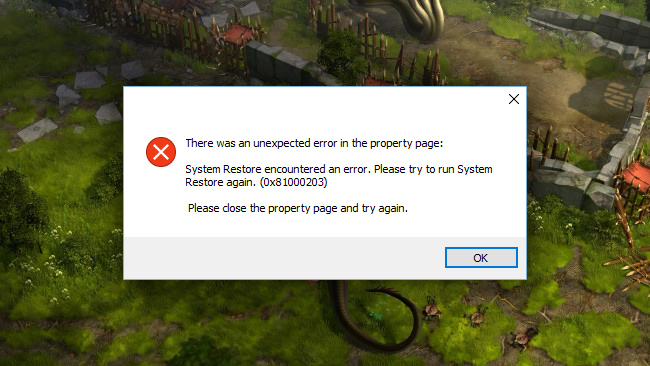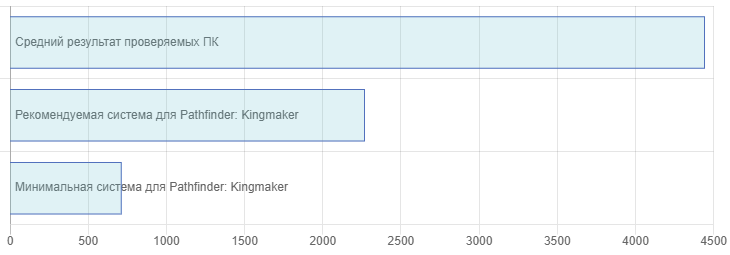Pathfinder: Wrath of the Righteous has launched for PC with great critical reception. The PC version of Pathfinder Wrath of the Righteous, however, is facing errors and issues like crash at startup, Unity error, Disk Write Error, in-game crash, audio stuttering, and more. Here I have compiled a list of errors and issues that PC players are experiencing with Pathfinder Wrath of the Righteous along with their fixes and workarounds like how to fix in-game disk write error, how to fix Unity error.
Pathfinder Wrath of the Righteous is an isometric RPG based on Paizo Publishing’s Pathfinder franchise. The PC version of the game is optimized but still, PC players are reporting errors and issues with Pathfinder Wrath of the Righteous like the crash at startup, Unity error, Disk Write Error, in-game crash, audio stuttering, and more.
The following are the errors and issues that PC players are experiencing along with their fixes and workarounds.
Disk Write Error Fix
PC players are reporting that they are unable to update or install the game as they get Disk Write Error. There are multiple reasons behind this particular error and here is how to fix it.
One reason behind the Disk Write Error could be your anti-virus or Windows Security blocking “Wrath.exe” and causing the error. Either disable the anti-virus or exclude the game’s folder from it. After that, retry to update or download and the Disk Write Error will be fixed.
If the error persists, open CMD and run it as administrator. Type the following commands and press enter after each command.
diskpart
list disk
select disk # (# is the number of the hard drive in which the game is installed)
attributes disk clear readonly.
If the above fixes didn’t work, exit Steam and then go to Steam’s install folder and navigate to Steam/logs/content_log. Look for “failed to write” and open the file. This file will have paths to the corrupt files causing the error. Follow the paths mentioned here and delete the files that you find there. Launch Steam and verify game file. After that, resume the update or download and the Disk Write Error will be fixed.
Game Not Starting, Crash On Startup Fix
PC players are reporting that Pathfinder Wrath of the Righteous is crashing at launch or not starting at all. There are a number of reasons behind the Pathfinder Wrath of the Righteous crash at startup and here is how to fix it.
One reason for the Pathfinder Wrath of the Righteous crash at launch could be your Registry. Open Registry Editor and navigate to ComputerHKEY_CURRENT_USERSOFTWAREowlcat. Delete the entire key and then launch the game. Let the game boot up to the main menu. This will fix the crash at launch issue with the game.
Another reason for the game to crash at launch could be the anti-virus/Windows Security blocking game’s exe. Players can fix this by either disabling the real-time protection or exclude the game’s install folder from the anti-virus. I recommend the latter and the process varies from anti-virus to anti-virus.
For Windows Security, go to the Virus and Threat Protection and allow any game files that have been blocked or quarantined. Then open Settings > Update & Security > Windows Security > Virus & threat protection > click Manage Settings under “Virus & threat protection settings” > click “add or remove exclusions” under “Exclusions”. Browse to the game’s folder and add Wrath.exe. Open Steam and verify game files. Then launch Pathfinder Wrath of the Righteous and it won’t crash.
If the above fixes didn’t work, then right-click Pathfinder Wrath of the Righteous in Steam > Manage > browse local files. Launch the game directly from Wrath.exe and chances are, players will get an error. In case you are experiencing the “X3DAudio1_7.dll or XAPOFX1_5.dll or D3DCOMPILER_43.dll is missing” error, fix it by installing the latest DirectX files. If you are experiencing the “vcruntime140_1.dll or MSVCP140.dll Was Not Found” error, install the latest Microsoft Visual C++ Redistributables both x64 and x86 versions. This will fix the Pathfinder Wrath of the Righteous crash at launch issue.
Unity Error Fix
Some PC players are reporting that they are experiencing the following Unity error or a similar error in Pathfinder Wrath of the Righteous.
Pathfinder Wrath of the Righteous – Unity 2019.4.26f1_e0392c6b2363
One fix of the Unity error is to open Registry Editor and navigate to ComputerHKEY_CURRENT_USERSOFTWAREowlcat. Delete the entire key and then launch the game. Unity error will be fixed.
Another reason behind this particular error could be the use of in-game overlays like Steam overlay and Geforce Experience overlay. Disable any in-game overlay you are using and the error will be fixed.
If the above fixes didn’t work, then your GPU could be causing the error. Players can try capping the game’s max FPS to fix the Unity error. Open Nvidia Control Panel > Manage 3D Settings > Program Settings > select Pathfinder Wrath of the Righteous. Enable “Max FPS Limit” and set the value for the Max FPS. It’s a bit of trial and error to figure out at which FPS the game will become stable. Alternatively, cap the game at 30 FPS if you are playing at 60 FPS or, cap the game at 60 FPS if you are trying to play at unlocked FPS. This will fix the Unity error in Pathfinder: Wrath of the Righteous.
Crash Fix
Pathfinder: Wrath of the Righteous PC players are reporting that the game is crashing while playing and here is how to fix it. One reason for the game to crash is the use of third-party tools and software like MSI afterburner or RGB Software. Disable any third-party software you have installed and also disable Steam overlay and GeForce Experience overlay. Do this and the game won’t crash to the desktop while playing.
Your GPU driver could also be the reason why the game is crashing. Update or reinstall your GPU driver and do a clean installation to fix the in-game crash.
If the above fixes didn’t work then your GPU is either overclocked or isn’t handling the game’s load really well. In case the GPU is overclocked, then revert it to its default GPU clock. If your GPU isn’t overclocked then try lowering the graphics settings or use MSI Afterburner to reduce the GPU clock by 100 MHz.
Alternatively, players can cap the Pathfinder: Wrath of the Righteous’s max FPS. See under “Unity Error Fix” to check how to do it. This will fix the in-game crash issue in Pathfinder Wrath of the Righteous.
Audio Stuttering Fix
PC players are reporting the Pathfinder: Wrath of the Righteous’s audio is stuttering and here is how to fix it. Vertical sync is one of the reasons behind the audio stuttering. Disable in-game v.sync and then close the game. Open Nvidia Control Panel > Manage 3D Settings > Program Settings > select Pathfinder Wrath of the Righteous > select “Fast” for Vertical Sync and hit apply. Launch the game and the audio won’t stutter anymore.
Low FPS, Stuttering Fix
Performance issues are common among PC video games and Pathfinder Wrath of the Righteous is no exception as players are reporting errors and issues like Low FPS and stuttering. Here is how to fix stuttering and performance issues.
First, make sure you have installed the latest GPU driver and do a clean installation.
Open Nvidia Control Panel > Manage 3D Settings > Program Settings > select Pathfinder Wrath of the Righteous and make the following changes.
Anti-aliasing-FXAA – “Off”
Anti-aliasing-Gamma Correction – “Off”
CUDA GPUs – “All”
Low Latency Mode – Ultra (if locked at 30 FPS, otherwise, player choice)
Set Power Management to “Prefer Maximum Performance”
Shader Cache – “On” only if you are using an HDD. Don’t need to enable it for an SSD.
Set Texture filtering – Quality to “High Performance”
Triple Buffering – “Off”
Set Vertical Sync to “Use the 3D application setting”
Apply these settings and players will see a noticeable improvement in performance and the stuttering will be fixed.
That is all for our Pathfinder: Wrath of the Righteous fixes for errors and issues like Disk Write Error, Audio Stuttering, crash at startup, Unity Error, and more. If you are facing errors and issues with other PC games or your PC then also see our hub for commonly occurring PC errors and their fixes.
- Домой
- Поиск
- Новое
- Вход

Обсуждение Pathfinder: Wrath of the Righteous -обсуждение игры (основная тема)
#2086
Factoris 25.09.2021, 20:34
Если роем играть какой класс лучше заходит? Все такие уроды и сволочи всех уничтожить охота.
#2087
Skuchniy 25.09.2021, 21:15
Сообщение от Youahan:
Господа товарищи, кто нибудь сталкивался с проблемой краша юнити после выхода из сна Арушалай в квесте «О чем ты грезишь?». Выскакивает unity 2019.4.26f1_e0392c6b2363. Решения вроде перестановки игры и обновления Visual C++ не помогли
За игру хз, по юнити это какая ошибка инициализации, у тебя ноут? Игра нормально запускается?
#2088
Amity 25.09.2021, 21:32
Кто-то смог прокачать весь крестовый поход на максимум? У меня вот тыл остался 7 уровня, и до 8 не хватает опыта просто гору. Событий никаких не предвидится, есть какой-то выход или забить?
#2089
evkOo 25.09.2021, 23:10
а че никто не сказал, что нэнио в пати такие перлы выдает?
или
только ради таких высказываний теперь буду с собой в пати таскать на второе прохождение
#2090
Velsh 25.09.2021, 23:25
#2091
Amity 25.09.2021, 23:45
Она самый классный персонаж после оракула, по-моему. Реплики вставляет не очень часто, но зато многих типа пафосных врагов выводит из себя только в путь
#2092
Youahan 26.09.2021, 04:04
Сообщение от Skuchniy:
За игру хз, по юнити это какая ошибка инициализации, у тебя ноут? Игра нормально запускается?
Да, ноут. Никаких проблем с входом в игру нет.
#2093
Иллай 26.09.2021, 09:50
Сообщение от evkOo:
а че никто не сказал, что нэнио в пати такие перлы выдает?
или
только ради таких высказываний теперь буду с собой в пати таскать на второе прохождение
Я еще и гг сделаю трикстером.
Добавлено через 1 минуту
Попробовал поиграть кинетиком-эоном. Стопнул в Дрезене.
Причина — кинетик поломан. Вы при касте получаете двойное выгорание, а это
1. невозможность без педалей юзать какие-то скилы, а значит бурстить становится сильно сложнее
2. это больший дебаф к воле. В два раза больше если точнее.
Подожду пока починят. Пока сделал колдуна и попробую на божественность трикстером
#2094
Altal 26.09.2021, 11:26
Сообщение от Amity:
Кто-то смог прокачать весь крестовый поход на максимум? У меня вот тыл остался 7 уровня, и до 8 не хватает опыта просто гору. Событий никаких не предвидится, есть какой-то выход или забить?
Тыл же по большей части постройками апается, все заставы застроил?
#2095
Amity 26.09.2021, 11:37
Фух, окончено, 216 часов вышло на предпоследней сложности
Когда доберусь до второго прохождения, понижу сложность на один и возьму другого танка вместо камелии. Только вряд ли кто-то в своем классе сможет иметь 50 защиты к концу третьего акта и 65 к началу шестого. Или сможет? Есть у кого какие-то идеи по живучей передней линии?
Сообщение от Altal:
Тыл же по большей части постройками апается
Аа, понятно. У меня почти везде стрельбища там всякие, чтобы снайперов побольше было
#2096
Velsh 26.09.2021, 17:39
Сообщение от Иллай:
Я еще и гг сделаю трикстером.Добавлено через 1 минуту
Попробовал поиграть кинетиком-эоном. Стопнул в Дрезене.
Причина — кинетик поломан. Вы при касте получаете двойное выгорание, а это
1. невозможность без педалей юзать какие-то скилы, а значит бурстить становится сильно сложнее
2. это больший дебаф к воле. В два раза больше если точнее.
Подожду пока починят. Пока сделал колдуна и попробую на божественность трикстером
кинетики вообще не очень в картину мира этого вписываются
Добавлено через 1 минуту
#2097
evkOo 26.09.2021, 18:49
вопрос к экспертам по поводу «танкинга», вот я отправил персонажа вперед, мобы его бьют и… в один прекрасный момент они кладут на него болт и просто идут бить лица ватным лучникам, что надо сделать, чтоб такого не было?
#2098
Amity 26.09.2021, 19:15
Если долго не попадать по мобу, он агрится на тех, кто попадает
#2099
Rizolvir 26.09.2021, 20:29
Сообщение от evkOo:
вопрос к экспертам по поводу «танкинга», вот я отправил персонажа вперед, мобы его бьют и… в один прекрасный момент они кладут на него болт и просто идут бить лица ватным лучникам, что надо сделать, чтоб такого не было?
Какой режим боя? Пошаговый или реалтайм?
#2100
Rezion 26.09.2021, 21:21
О чем тут идет речь? Что такое снижение урона N? Это мифик талант

Обсуждение Pathfinder: Wrath of the Righteous -обсуждение игры (основная тема)

Скриншот Pathfinder: Wrath of the Righteous из Steam
Если Pathfinder: Wrath of the Righteous продолжает вылетать на вашем ПК с Windows, не волнуйтесь. Хотя это довольно неприятно, вы определенно не единственный человек, который сталкивается с этой проблемой. Хорошей новостью является то, что вы попали в нужное место, и вы сможете легко решить эту проблему после прочтения этой статьи.
Сначала убедитесь, что ваш компьютер соответствует системным требованиям Pathfinder: Wrath of the Righteous. Если вы не знаете системных требований игры, просто взгляните на таблицу ниже:
| Системные Требования | Минимум | рекомендуемые |
|---|---|---|
| ТЫ: | Виндовс 7 64бит | Виндовс 10 64бит |
| Процессор: | Процессор Intel(R) Core(TM) i3-2310M с тактовой частотой 2,10 ГГц | Процессор Intel Core i7 920 @ 2,67 ГГц |
| Объем памяти: | 6 ГБ оперативной памяти | 8 ГБ оперативной памяти |
| Графика: | Intel(R) Intel HD Graphics 620 | NVIDIA GeForce GTX 1050 Ti |
| Место хранения: | 50 ГБ свободного места | 50 ГБ свободного места |
Pathfinder: Wrath of the Righteous системные требования
Если ваш компьютер не соответствует системным требованиям игры, вам может потребоваться сначала обновить его.
Если игра продолжает падать на вашем мощном ПК, просто прочитайте и попробуйте следующие исправления.
Попробуйте эти исправления
Если игра вылетает при запуске или в середине игры, вы можете найти исправление, которое можно попробовать в этой статье. Вам не нужно пробовать их все. Просто идите вниз по списку, пока не найдете тот, который работает для вас.
- Проверить целостность файлов игры Обновите графический драйвер Установите последний патч игры Отключить наложения Временно отключите антивирусное программное обеспечение п выполнить чистую загрузку
Проверить целостность файлов игры
Игра может работать не так, как ожидалось, если некоторые важные файлы игры отсутствуют или повреждены, так как повреждение файла игры обычно приводит к сбоям в игре.
Если это так, вам необходимо проверить и восстановить файлы игры в Steam. Вот как это сделать:
- Запуск Стим и иди к себе Библиотека .
- Нажмите ЛОКАЛЬНЫЕ ФАЙЛЫ слева, затем нажмите Проверить целостность файлов игры… . Если Steam обнаружит что-то не так с файлами игры, он повторно загрузит их со своего официального сервера.
Щелкните правой кнопкой мышина Следопыт: Гнев праведников и выберите Характеристики .
В зависимости от размера файлов игры проверка всех ваших игровых файлов может занять некоторое время.
Запустите Pathfinder: Wrath of the Righteous после завершения процесса проверки и посмотрите, не вылетает ли игра снова. Если проблема не устранена, попробуйте следующее исправление, указанное ниже.
Обновите графический драйвер
Графический драйвер необходим для работы видеоигр. Если Pathfinder: Wrath of the Righteous продолжает давать сбой на вашем ПК, скорее всего, на вашем ПК установлен поврежденный или устаревший графический драйвер. Поэтому вам следует обновить драйверы, чтобы увидеть, устраняет ли это проблемы с вылетом игры.
Если у вас нет времени, терпения или навыков для обновления драйвера вручную, вы можете сделать это автоматически с помощью Драйвер Легкий .
Driver Easy автоматически распознает вашу систему и найдет для нее правильные драйверы. Вам не нужно точно знать, какая система работает на вашем компьютере, вам не нужно беспокоиться о том, что вы загружаете не тот драйвер, и вам не нужно беспокоиться об ошибке при установке. Driver Easy справляется со всем этим.
Вы можете автоматически обновлять драйверы с помощью БЕСПЛАТНО или Про версия из Driver Easy. Но с версией Pro это займет всего 2 шага (и вы получите полную поддержку и 30-дневную гарантию возврата денег):
- Скачатьи установите драйвер Easy.
- Запустите Driver Easy и нажмите кнопку Сканировать сейчас кнопка. Затем Driver Easy просканирует ваш компьютер и обнаружит проблемные драйверы.
- Нажмите Обновить все для автоматической загрузки и установки правильной версии все драйверы, которые отсутствуют или устарели в вашей системе. (Для этого требуется Про версия – вам будет предложено обновиться, когда вы нажмете «Обновить все».)
Примечание : Вы можете сделать это бесплатно, если хотите, но это частично вручную. - Перезагрузите компьютер, чтобы изменения вступили в силу.
То Про версия Driver Easy поставляется с полная техническая поддержка . Если вам нужна помощь, обратитесь в службу поддержки Driver Easy по адресу .
Установите последний патч игры
Разработчик Pathfinder: Wrath of the Righteous выпускает регулярные исправления для исправления ошибок и повышения производительности игры. Возможно, недавний патч вызвал сбой игры, и для его исправления требуется новый патч.
Если патч доступен, Steam обнаружит его, и последний патч для игры будет автоматически загружен и установлен при запуске игры.
Запустите Pathfinder: Wrath of the Righteous еще раз и проверьте, работает ли это исправление. Если это не сработало или не было нового патча для игры, перейдите к следующему исправлению ниже.
Отключить наложения
Оверлеи иногда мешали игре и даже блокировали файлы игры. Вы можете попробовать отключить оверлей Steam для Pathfinder: Wrath of the Righteous и посмотреть, не вылетит ли игра снова:
- Запустите Steam и перейдите к вкладка БИБЛИОТЕКА . щелкните правой кнопкой мыши на Следопыт: Гнев праведников . Затем выберите Характеристики .
- Снимите флажок Включить оверлей Steam во время игры .
Если вы используете другие приложения с функциями наложения (например, Nvidia GeForce Experience, Discord, Twitch и т. д.), убедитесь, что вы отключили внутриигровое наложение в этих приложениях.
Запуск игру и посмотреть, не вылетит ли она снова. Если это исправление не работает, попробуйте следующее исправление, указанное ниже.
Временно отключите антивирусное программное обеспечение
Многие сторонние антивирусные программы часто блокируют важные игровые файлы. Как только некоторые важные игровые файлы будут заблокированы, игра вылетит.
Вы можете попробовать добавить и папку с игрой, и Steam в качестве исключения в стороннее антивирусное приложение. При необходимости временно отключите стороннее антивирусное программное обеспечение перед игрой.
Запустите Pathfinder: Wrath of the Righteous и посмотрите, не вылетает ли игра после того, как вы отключили антивирусное программное обеспечение на своем ПК.
Если это исправление не сработало, попробуйте следующее исправление, чтобы выполнить чистую загрузку.
Выполните чистую загрузку
Pathfinder: Wrath of the Righteous вылетит, если с ним конфликтует определенное приложение. Если вы не уверены, какое приложение конфликтует с игрой, вам нужно выполнить чистую загрузку, чтобы выяснить это.
Вот как это сделать:
- На клавиатуре нажмите кнопку Windows logo key и р в то же время, чтобы открыть диалоговое окно «Выполнить». Тип msconfig и нажмите Входить открыть Конфигурация системы окно.
- Перейдите к Услуги вкладка, проверить Скрыть все службы Microsoft а затем нажмите Отключить все .
- Выберите Запускать вкладку и нажмите Откройте диспетчер задач .
- На Запускать вкладка в Диспетчер задач , за каждый элемент запуска, выберите элемент и нажмите Запрещать .
- Вернитесь к Конфигурация системы окно и нажмите В ПОРЯДКЕ .
- Нажмите Начать сначала чтобы перезагрузить компьютер.
Начать сначала ваш компьютер и запустите Pathfinder: Wrath of the Righteous, чтобы проверить, не вылетает ли игра снова. Если нет, откройте Конфигурация системы окно снова, чтобы включить службы и приложения по одному пока не найдете проблемное программное обеспечение.
После включения каждой службы вам необходимо перезагрузить компьютер, чтобы изменения вступили в силу.
Как только вы обнаружите проблемное программное обеспечение, из-за которого происходит сбой Pathfinder: Wrath of the Righteous, вы можете удалить это, чтобы избежать проблем с вылетом игры в будущем.
Если проблема сбоя появляется снова после того, как вы отключили все сторонние приложения и службы, попробуйте переустановить Pathfinder: Wrath of the Righteous.
Обычно после переустановки игры вы сможете решить проблему сбоя.
Советы:
Если эти общие исправления не помогли вам решить проблему сбоя Pathfinder: Wrath of the Righteous, вы также можете попробовать изучить журналы сбоев Windows, чтобы проанализировать и устранить причины сбоя. Подробнее читайте в статье: Как просмотреть журналы сбоев в Windows 10 .
Надеюсь, одно из приведенных выше исправлений помогло вам решить проблему сбоя Pathfinder: Wrath of the Righteous. Если у вас есть какие-либо вопросы или предложения, напишите в комментариях ниже. Спасибо за чтение!
- сбой игры
- Окна
Следопыт: Гнев праведников — это изометрическая фэнтезийная ролевая видеоигра для вечеринок, разработанная Owlcat Games и опубликованная Deep Silver недавно, в сентябре 2021 года. Похоже, что в Steam куча положительных отзывов о версии для ПК. Однако некоторые игроки Pathfinder Wrath of the Righteous сталкиваются со сбоями при запуске, не запускаются или зависают на ПК.
Если вы столкнулись с той же проблемой, обязательно полностью следуйте этому руководству по устранению неполадок. Стоит отметить, что каждая игра для ПК имеет множество ошибок или проблем, с которыми игроки сталкиваются довольно часто. Но когда дело доходит до сбоя при запуске или задержек, или игры даже не запускаются, затронутые игроки наверняка раздражаются. К счастью, мы поделились всеми возможными обходными путями, чтобы исправить это.
Содержание страницы
- Почему Pathfinder Wrath of the Righteous Crashing?
- Исправлено: Pathfinder Wrath of the Righteous Crashing при запуске, не запускается или тормозит.
- 1. Проверить системные требования
- 2. Запускаем игру от имени администратора
- 3. Проверьте целостность игровых файлов в Steam
- 4. Обновите Microsoft .NET Framework
- 5. Обновление распространяемого пакета Microsoft Visual C ++
- 6. Обновите DirectX
- 7. Обновите драйверы графического процессора
- 8. Отключить внутриигровой оверлей Steam
- 9. Установить все ожидающие обновления Windows
- 10. Отключить антивирус и программу брандмауэра
- 11. Запустить игру в оконном режиме
- 12. Выполните чистую загрузку
- 13. Закройте фоновые процессы
- 14. Сбросить Pathfinder Wrath of the Righteous
- 15. Переустановите Pathfinder Wrath of the Righteous
Скорее всего, существует пара причин такой проблемы, которые пользователи ПК не понимают из-за отсутствия информации. Может быть проблема с версией патча игры или поврежденными файлами игры, устаревшим графическим драйвером, устаревшая сборка Windows, проблема DirectX, проблема распространяемых файлов Microsoft Visual C ++ и многое другое.
В то время как несовместимая конфигурация ПК, сторонние оверлейные приложения, другие фоновые задачи в системе, проблемы с антивирусное программное обеспечение или даже не запуск исполняемого файла игры от имени администратора и т. д. может вызвать несколько проблем как бы то ни было.
Исправлено: Pathfinder Wrath of the Righteous Crashing при запуске, не запускается или тормозит.
Теперь, не теряя больше времени, давайте перейдем к руководству ниже.
1. Проверить системные требования
Вам нужно будет проверить, соответствует ли конфигурация вашего ПК системным требованиям.
Минимальные требования:
- Требуется 64-битный процессор и операционная система.
- ОПЕРАЦИОННЫЕ СИСТЕМЫ: Windows 7
- Процессор: Процессор Intel (R) Core (TM) i3-2310M @ 2,10 ГГц
- Объем памяти: 6 ГБ оперативной памяти
- Графика: NVIDIA GeForce 940M
- Место хранения: 50 ГБ свободного места
Рекомендуемые требования:
- Требуется 64-битный процессор и операционная система.
- ОПЕРАЦИОННЫЕ СИСТЕМЫ: Windows 10
- Процессор: Процессор Intel Core i7 920 @ 2,67 ГГц
- Объем памяти: 8 ГБ RAM
- Графика: NVIDIA GeForce GTX 1050 Ti
- Место хранения: 50 ГБ свободного места
2. Запускаем игру от имени администратора
Если вы не запускаете видеоигру с правами администратора, это может вызвать некоторые проблемы с запуском игры, сбоем при запуске или даже с тем, что игра не загружается и т. Д. Так что лучше просто запустить исполняемый файл игры от имени администратора на вашем компьютере с Windows, чтобы проверить, решает ли это проблему или нет. Для этого:
- Щелкните правой кнопкой мыши на Следопыт Гнев праведников exe на вашем ПК.
- Теперь выберите Характеристики > Щелкните на Совместимость таб.
- Обязательно нажмите на Запустите эту программу от имени администратора флажок, чтобы установить его.
- Нажмите на Подать заявление и выберите Ok сохранить изменения.
3. Проверьте целостность игровых файлов в Steam
Иногда проверка целостности файлов игры может легко исправить проблемы, связанные с запуском игры или сбоями на ПК с Windows. В некоторых случаях проблемы с файлами игры или поврежденные файлы игры могут вызвать сразу несколько проблем. К счастью, эти проблемы с файлами в игре можно решить с помощью средства запуска игры, которое вы используете. Сделать это:
- Запуск Стим > Нажмите на Библиотека.
- Щелкните правой кнопкой мыши на Следопыт Гнев праведников из списка установленных игр.
- Теперь нажмите на Характеристики > Перейти к Локальные файлы.
- Нажмите на Проверить целостность игровых файлов.
- Вам придется дождаться завершения процесса.
- После этого просто перезагрузите компьютер.
4. Обновите Microsoft .NET Framework
- Перейти к C: Program Files (x86) Steam steamapps common Steamworks Shared _CommonRedist DotNet 4.5.2
- Затем запустите NDP452-KB2901907-x86-x64-AllOS-ENU.exe файл.
- После этого вам нужно будет перезагрузить компьютер.
5. Обновление распространяемого пакета Microsoft Visual C ++
- Перейдите по следующему пути на своем ПК:
C: Program Files (x86) Steam steamapps common Steamworks Shared _CommonRedist vcredist
- Вы должны увидеть следующие папки:
- 2012 vc_redist.x64.exe
- 2013 vc_redist.x64.exe
- 2019 vc_redist.x64.exe
- Просто убедитесь, что вы запустили все эти исполняемые файлы, которые есть. (Если у вас разные папки, запустите файл vc_redist.x64.exe в этих папках)
- Наконец, перезагрузите компьютер, чтобы устранить проблему.
6. Обновите DirectX
- Перейти к C: Program Files (x86) Steam steamapps common Steamworks Shared _CommonRedist DirectX Путь к папке.
- Затем запустите DXSETUP.exe файл для переустановки / обновления DirectX.
- После этого перезагрузите компьютер, чтобы изменения вступили в силу.
7. Обновите драйверы графического процессора
Похоже, что несколько затронутых игроков сообщили об устаревшем графическом драйвере. Если вы также какое-то время используете устаревший графический драйвер, обязательно проверьте наличие обновлений, выполнив следующие действия:
- Нажмите Windows + X ключи, чтобы открыть Меню быстрых ссылок.
- Теперь нажмите на Диспетчер устройств из списка> Двойной клик на Видеоадаптеры.
- Щелкните правой кнопкой мыши на активной выделенной видеокарте.
- Далее выберите Обновить драйвер > Выбрать Автоматический поиск драйверов.
- Если доступно обновление, система автоматически загрузит и установит его.
- После этого перезагрузите компьютер, чтобы изменения вступили в силу.
8. Отключить внутриигровой оверлей Steam
По словам некоторых из затронутых игроков, отключение оверлея Epic Games Launcher и оверлея Steam на компьютере с Windows помогло им легко исправить проблему, из-за которой игра не запускается. Поскольку внутриигровое оверлейное приложение всегда работает в фоновом режиме при запуске игрового клиента, вполне возможно возникновение проблем с процессами или системными ресурсами.
- Открыть Стим клиент> Перейти к Библиотека.
- Теперь, щелкните правой кнопкой мыши на Следопыт Гнев праведников > Выбрать Характеристики.
- Перейдите в Общий раздел> Вот только снимите отметку в Включить оверлей Steam флажок.
- Возвращаться Библиотека > Открыть заново Следопыт Гнев праведников чтобы проверить, не запускается ли проблема.
9. Установить все ожидающие обновления Windows
Возможно, каким-то образом какие-либо ошибки Windows или системные файлы конфликтуют с игрой, чтобы запустить ее должным образом. Иногда проблема несовместимости также может возникнуть, если вы некоторое время не обновляли программное обеспечение. Поэтому обязательно устанавливайте все ожидающие обновления Windows по одному и сохраняйте их до последней сборки ОС. Для этого:
- Нажмите Windows + I ключи, чтобы открыть Настройки Windows меню.
- Далее нажмите на Обновление и безопасность > Выбрать Проверить обновления под Центр обновления Windows раздел.
- Если доступно обновление функции, выберите Загрузить и установить.
- Подождите некоторое время, пока обновление не будет завершено.
- Наконец, перезагрузите компьютер, чтобы изменения вступили в силу немедленно.
10. Отключить антивирус и программу брандмауэра
- Нажать на Стартовое меню > Тип Панель управления и щелкните по нему.
- Теперь введите межсетевой экран в поле поиска> нажмите Брандмауэр Windows.
- На левой панели нажмите Включение или выключение брандмауэра Windows.
- Обязательно выберите Отключите брандмауэр Windows для Настройки частной, доменной и общедоступной сети.
- Наконец, перезагрузите компьютер, чтобы изменения вступили в силу, и попробуйте проверить проблему.
Теперь вам нужно будет отключить антивирусную защиту (Защитник Windows), выполнив следующие действия:
- Перейдите в Настройки Windows> Конфиденциальность и безопасность.
- Теперь перейдите к Безопасность Windows> Защита от вирусов и угроз.
- Нажмите на Управлять настройками > Тогда выключать в Защита в режиме реального времени вариант.
- После этого обязательно перезагрузите компьютер, чтобы изменения вступили в силу.
Если вы используете какую-либо стороннюю антивирусную программу, обязательно отключите ее вручную.
11. Запустить игру в оконном режиме
Попробуйте запустить игру в оконном режиме, чтобы проверить, помогает это вам или нет. Иногда компьютер со средней аппаратной спецификацией может вызывать несколько проблем с полноэкранным режимом отображения во время работы игры.
- Открыть Стим клиент и перейти к Библиотека.
- Щелкните правой кнопкой мыши на Следопыт Гнев праведников > Выбрать Характеристики.
- в Общий раздел, нажмите на Установить параметры запуска.
- Затем скопируйте и вставьте следующий аргумент командной строки:
-windowed -noborder
- Обязательно сохраните изменения и попробуйте снова запустить игру, чтобы проверить, вылетает ли игра Pathfinder Wrath of the Righteous.
12. Выполните чистую загрузку
- Нажмите Windows + R ключи, чтобы открыть Запустить чат.
- Теперь введите msconfig и ударил Входить открыть Конфигурация системы окно.
- Перейти к Услуги вкладка> Включите Скрыть все службы Microsoft флажок.
- Нажмите на Отключить все.
- Нажмите на Подать заявление а потом Ok сохранить изменения.
- Теперь нажмите на Запускать вкладка> Щелкните Открыть диспетчер задач.
- Под Запускать на вкладке в интерфейсе диспетчера задач нажмите на конкретные задачи, которые включены для начальной загрузки> нажмите Запрещать.
- Обязательно выберите высокоэффективные программы запуска и отключите их одну за другой.
- Как только все будет сделано, перезагрузите компьютер, чтобы изменения вступили в силу.
13. Закройте фоновые процессы
- нажмите Ctrl + Shift + Esc ключи, чтобы открыть Диспетчер задач.
- Нажать на Процессы tab> Выберите задачу, которую хотите закрыть.
- После выбора нажмите Завершить задачу. Обязательно выполняйте шаги для каждой задачи индивидуально.
- После этого просто перезагрузите компьютер, чтобы немедленно изменить эффекты.
14. Сбросить Pathfinder Wrath of the Righteous
- нажмите Windows (Пуск) + X ключи, чтобы открыть Меню быстрых ссылок.
- Выбирать Приложения и функции > Нажмите на Следопыт Гнев праведников из списка установленных программ, чтобы выбрать его.
- Теперь нажмите на Расширенные настройки > Выбрать Сброс настроек.
- После этого перезагрузите компьютер и попробуйте запустить игру.
15. Переустановите Pathfinder Wrath of the Righteous
Если ни один из методов не помог вам, попробуйте переустановить игру Pathfinder Wrath of the Righteous, чтобы проверить, помогает ли это решить проблему сбоя или нет. Для этого:
- Запустить Клиент Steam на твоем компьютере.
- Теперь перейдите к Библиотека > Щелкните правой кнопкой мыши на Следопыт Гнев праведников игра.
- Перейти к Управлять > Выбрать Удалить.
- При появлении запроса нажмите Удалить еще раз и следуйте инструкциям на экране, чтобы завершить процесс удаления.
- После этого обязательно перезагрузите компьютер, чтобы изменения вступили в силу немедленно.
- Снова откройте клиент Steam и снова установите игру, используя существующую учетную запись Steam.
- Наслаждаться!
Вот и все, ребята. Мы надеемся, что это руководство было для вас полезным. Для дальнейших запросов вы можете оставить комментарий ниже.
Некоторые пользователи Windows не могут играть в Pathfinder: Wrath of the Righteous, поскольку игра не запускается на их компьютере. Итак, если Pathfinder: Wrath of the Righteous продолжает вылетать и на вашем компьютере, следуйте приведенным здесь решениям, чтобы решить эту проблему.
Почему Pathfinder: Wrath of the Righteous продолжает вылетать на моем компьютере?
По словам многих заядлых игроков, которым удалось решить эту проблему, игра продолжает вылетать из-за ошибки. Излишне говорить, что разработчики Pathfinder знают об этой проблеме и пытаются ее исправить.
Другой причиной может быть несовместимость: если ваша система не соответствует требованиям, вы не сможете играть в игру. Поэтому лучше узнать системные требования перед установкой игры (упоминается позже).
Наконец, есть несколько очевидных причин, таких как поврежденные системные файлы, устаревший графический драйвер и многое другое, о которых мы поговорим позже в этой статье.
Если игра Pathfinder: Wrath of the Righteous часто вылетает на вашем компьютере с Windows 11/10, воспользуйтесь этими решениями для решения проблемы:
- Проверить целостность файлов игры
- Обновите свой графический драйвер
- Удалить временные файлы
- Установите последний игровой патч
- Отключить наложения
- Временно отключить антивирус
Начнем с первого исправления.
1]проверьте целостность файлов игры
Отсутствующие файлы, а также поврежденные файлы доставляют много проблем геймерам и мешают им хорошо провести время. Что ж, если это так, то будьте уверены, что вы больше не столкнетесь с этим после выполнения этих шагов.
- Откройте Steam и перейдите к Библиотека.
- Нажмите Характеристики после щелчка правой кнопкой мыши на Pathfinder: Wrath of the righteous.
- В левом углу выберите параметр ЛОКАЛЬНЫЕ ФАЙЛЫ.
- Теперь нажмите ПРОВЕРЬТЕ ЦЕЛОСТНОСТЬ ИГРОВЫХ ФАЙЛОВ.
Посмотрите, сохраняется ли сбой или нет. Если да, попробуйте следующее исправление.
2]Обновите графический драйвер
Когда игра начинает вылетать, первое, что должен сделать игрок, — это проверить графический драйвер. Это один из наиболее распространенных факторов, приводящих к сбою игры. Итак, обновите свой графический драйвер и проверьте, сохраняется ли проблема.
3]Удалить временные файлы
Многие пользователи Windows могут решить проблему, удалив временные файлы.
Для этого перейдите в следующие места один за другим и удалите Следопыт Гнев Праведников папка.
C: Users <имя пользователя> AppData Local Temp Owlcat Games C: Users <имя пользователя> AppData LocalLow Owlcat Games
Теперь проверьте, сохраняется ли проблема.
4]Установите последний игровой патч.
Разработчики Pathfinder пытаются решить проблему, выпуская новые патчи. Steam автоматически загрузит эти новые патчи, как только разработчик выпустит новый патч.
Когда вы запустите игру, она будет установлена, поэтому перезапустите Pathfinder: Wrath of the Righteous, чтобы убедиться, что вы снова не столкнетесь с сбоем и игра по-прежнему вылетает, тогда следующее исправление есть.
5]Отключить оверлеи
Отключение оверлеев предотвращает их вторжение в функциональность игры и, как следствие, предотвращает ее сбой.
- Перейти к БИБЛИОТЕКА вкладка после открытия Steam.
- Нажмите Характеристики после щелчка правой кнопкой мыши по Pathfinder: Wrath of the Righteous.
- Снимите флажок Включите оверлей Steam во время игры.
Если есть другие приложения с активированными внутриигровыми функциями оверлея, обязательно отключите их.
Запустите игру еще раз, это обязательно устранит проблему.
6]Временно отключите антивирус.
Чаще вы будете видеть, как антивирусное программное обеспечение интерпретирует важные файлы игры как вирусы и блокирует их, в результате блокируются некоторые важные функции, что в конечном итоге приводит к сбою игры.
Итак, вы можете временно отключить антивирус и проверить, сохраняется ли проблема.
Надеюсь, вы сможете остановить сбой с помощью данных решений.
Читайте: Forza Horizon 4 вылетает на ПК с Windows 11/10
Системные требования для запуска Pathfinder: Wrath of the Righteous
Это системные требования для запуска Pathfinder: Wrath of the Righteous.
- Операционная система: Windows 7 или выше
- Процессор: Intel (R) Core (TM) i3-2310M CPU @ 2,10 ГГц
- Оперативная память: 6 ГБ
- Графика: Intel (R) Intel HD Graphics 620
- МЕСТО: 50 ГБ
Вот и все!
Читать дальше: Back 4 Blood продолжает вылетать на ПК с Windows.
.
- Назад
- 1
- 2
- 3
- 4
- 5
- 6
- Далее
- Страница 1 из 33
Рекомендуемые сообщения
Это тема для обсуждения багов и технических проблем
Пожалуйста, помните, что лучший способ сообщить о проблеме — это написать на официальном форуме игры или в discord.
Также баг-репорт можно отправить прямо из игры, если нажать Alt+B.
Однако, возможно, эта тема поможет Вам структурировать свои знания о проблеме и понять, уж не фича ли это.
Q: Как запустить квест матери Ланна через мод ToyBox, если он не активировался:
Q: Что делать, если мораль в армии перестала подниматься?
Изменено 13 сентября, 2021 пользователем Caramel_Colonel
Поделиться сообщением
Ссылка на сообщение
Поделиться на другие сайты
Во второй главе при выходе на глобальную карту не прогрузились иконки похода: найм войск, заход в лагерь и выбор легиона. Помог только перезаход в игру.
- Цитата
Поделиться сообщением
Ссылка на сообщение
Поделиться на другие сайты
Словила первый критичный баг. После разборок со Страж-камнем и дракой с Минаго в Сером гарнизоне Минаго и Стонтон вроде как ушли через портал… только зачем-то вернулись обратно. Стонтона я уложила, вместе с той оравой демонов, которых Минаго насуммонила в процессе драки, а вот с Минагой беда — не сопротивляется, урон огребает, а хиты не уменьшаются. Походу придется переигрывать, и есть у меня смутное ощущение, что надо таки бой с ней в RTwP проводить.
- Цитата
Поделиться сообщением
Ссылка на сообщение
Поделиться на другие сайты
4 минуты назад, juliabee сказал:
Словила первый критичный баг. После разборок со Страж-камнем и дракой с Минаго в Сером гарнизоне Минаго и Стонтон вроде как ушли через портал… только зачем-то вернулись обратно. Стонтона я уложила, вместе с той оравой демонов, которых Минаго насуммонила в процессе драки, а вот с Минагой беда — не сопротивляется, урон огребает, а хиты не уменьшаются. Походу придется переигрывать, и есть у меня смутное ощущение, что надо таки бой с ней в RTwP проводить.
В группе была Нэнио? Читал, что с Нэнио в Сером Гарнизоне не завершается глава. Специально её не брал.
- Цитата
Поделиться сообщением
Ссылка на сообщение
Поделиться на другие сайты
16 минут назад, p1cador сказал:
В группе была Нэнио? Читал, что с Нэнио в Сером Гарнизоне не завершается глава. Специально её не брал.
Угум, была. Но я все-таки угадала, и в RTwP все завершилось штатно. Видимо, в пошаге что-то застревает. Кстати, я попробовала сначала перегрузиться с автосохранения, которое делается после книжного эпизода и кат-сцены с Арилу… в итоге мой отряд переехал обратно на площадь, а Минага осталась у камня. Сильно порадовалась, что предусмотрительно сохранилась перед стартом книжного эпизода.
Изменено 5 февраля, 2021 пользователем juliabee
- Цитата
Поделиться сообщением
Ссылка на сообщение
Поделиться на другие сайты
Походу, Зеленые врата багуют, если рекрутировать Ару во второй главе. Приходила туда и с ней в пати и без нее, все равно пустая локация без мобов и квеста
- Цитата
Поделиться сообщением
Ссылка на сообщение
Поделиться на другие сайты
25 минут назад, Lacerta сказал:
Походу, Зеленые врата багуют, если рекрутировать Ару во второй главе. Приходила туда и с ней в пати и без нее, все равно пустая локация без мобов и квеста
Да, это так. Тут жешь кто-то на форуме писал про это раньше. Я поэтому алтарь совсем пропустил.
- Цитата
Поделиться сообщением
Ссылка на сообщение
Поделиться на другие сайты
Вопрос бета на английском?
- Цитата
Поделиться сообщением
Ссылка на сообщение
Поделиться на другие сайты
3 минуты назад, Эри сказал:
Вопрос бета на английском?
Русский и английский.
Местами в русской версии есть плейсхолдеры на английском.
- Цитата
Поделиться сообщением
Ссылка на сообщение
Поделиться на другие сайты
Хорошо отдохнули, наверное
Показать контент
Hide
- Цитата
Поделиться сообщением
Ссылка на сообщение
Поделиться на другие сайты
Фух, прошел. Словил следующие баги:
В четвертом акте не запустился квест «Разговор с Зосиэлем», в котором, судя по всему, он нас просит найти в Бездне брата. Что забавно, брата я нашел и квест с его нахождением засчитался
Второе, с какого-то перепугу не заработал квест Уголька в третьем акте. При этом в альфе он вполне себе работал.
И важное: если играете за азату, не идите раньше времени выполнять финал третьего акта с вольными крестоносцами. Дождитесь Голфри. Или как я, будете сидеть-ждать окончание бесконечной загрузки…
- Цитата
Поделиться сообщением
Ссылка на сообщение
Поделиться на другие сайты
1 час назад, Nerot сказал:
Второе, с какого-то перепугу не заработал квест Уголька в третьем акте. При этом в альфе он вполне себе работал.
Не начался, или лока пустая? Если второе, то такое случается, если культистку, которая в ставку прибегает, просто отпустить, без ареста или казни(
- Цитата
Поделиться сообщением
Ссылка на сообщение
Поделиться на другие сайты
9 минут назад, ForestDragonCat сказал:
Не начался, или лока пустая? Если второе, то такое случается, если культистку, которая в ставку прибегает, просто отпустить, без ареста или казни(
Понятно тогда, в чем фигня.
В альфе отпускал — не баговалось.
- Цитата
Поделиться сообщением
Ссылка на сообщение
Поделиться на другие сайты
- Цитата
Поделиться сообщением
Ссылка на сообщение
Поделиться на другие сайты
Решила я переиграть заново, и обнаружила довольно забавный баг (точно свеженький): если воевать в пошаге (ну нравится мне так), то когда есть дверной проем, сквозь него во время боя пройти нельзя. То есть, если часть отряда в комнату зашла (и начался бой), то все, кто пройти не успел, тусят за дверью. Правда, стоит переключиться в RT и сразу все становится можно, так что баг обходимый.
- Цитата
Поделиться сообщением
Ссылка на сообщение
Поделиться на другие сайты
Только радовалась, что играется без багов и вот «на» тебе — у меня сломался Ланн((
В Дрезене, после предложения совместной тренировки, происходит загрузка, начинается диалог на стене, где ГГ разговаривает с пустотой, причем на репликах Ланна, камера отъезжает в другое место, где тоже пусто. Пробежала весь город — монгрела нигде нет, половина НПС пропала, включая сопартийцев. Маркеры тоже исчезли с карты. Перезагрузка, входвыход из локации и начало с другой точки не помогли.
Кто-нибудь сталкивался?
- Цитата
Поделиться сообщением
Ссылка на сообщение
Поделиться на другие сайты
14 минут назад, Dark_lullaby сказал:
Только радовалась, что играется без багов и вот «на» тебе — у меня сломался Ланн((
В Дрезене, после предложения совместной тренировки, происходит загрузка, начинается диалог на стене, где ГГ разговаривает с пустотой, причем на репликах Ланна, камера отъезжает в другое место, где тоже пусто. Пробежала весь город — монгрела нигде нет, половина НПС пропала, включая сопартийцев. Маркеры тоже исчезли с карты. Перезагрузка, входвыход из локации и начало с другой точки не помогли.
Кто-нибудь сталкивался?
Да, оно у всех сломано. Можно отказаться, но тогда роман блочится.
В дискорде написали, что видят репорты и фиксят. Я вот категорически отказываюсь дальше идти без романа, я жду патча).
Поделиться сообщением
Ссылка на сообщение
Поделиться на другие сайты
Забагованный роман. Совокоты не меняются
- Цитата
Поделиться сообщением
Ссылка на сообщение
Поделиться на другие сайты
В 18.02.2021 в 23:00, Lacerta сказал:
Да, оно у всех сломано.
Я вот категорически отказываюсь дальше идти без романа, я жду патча).
Спасибо за информацию)) Тоже буду ждать)
- Цитата
Поделиться сообщением
Ссылка на сообщение
Поделиться на другие сайты
Для тех, кто играет на сложности, отличающейся от Нормальной (по умолчанию): если вы вышли из игры, будучи на локации, а не на глобальной карте, то когда заходите в игру, загружайте сохранение дважды, поскольку при первой загрузке сложность съезжает обратно на Нормальную (и не меняется), зато при повторной загрузке все нормализуется.
- Цитата
Поделиться сообщением
Ссылка на сообщение
Поделиться на другие сайты
del
—
Изменено 23 февраля, 2021 пользователем ИнаЯ
- Цитата
Поделиться сообщением
Ссылка на сообщение
Поделиться на другие сайты
Словила какой-то совсем адский баг, в результате угроблены оба сохранения. Решила по дороге к квесту Волжифа в третьей главе зайти в локацию «Пепельный грот», в итоге после выхода оттуда на первом же перекрестке выпадает встреча, от которой уклониться нельзя (просто случайная), карта пуста, по выходу из этой карты — опять табличка со встречей и далее по бесконечному циклу. Пробовала в разные стороны уходить, ан нет, везде засада. Плюнула, подгрузила сохранение перед входом в Пепельный грот, пошла обратно в Дрезен, но поскольку мне перед походом в квест Волжифа надо еще пробку в виде пачки суккубов выбить, решила время покрутить до очередного найма в мой геройский легион, проекты всякие поделать… только интерфейс проектов внезапно начал показывать в качестве фона карту Кенабреса, и время на проектах не тикает. Я так и не поняла, что за фигня такая приключилась, но придется походу опять сначала начинать.
- Цитата
Поделиться сообщением
Ссылка на сообщение
Поделиться на другие сайты
2 часа назад, juliabee сказал:
Я так и не поняла, что за фигня такая приключилась, но придется походу опять сначала начинать.
А выключить-включить не помогло? У меня лютые баги чинились именно перезагрузкой. Иногда почему-то перезагрузкой компа, может, в кэш памяти там что-то куда-то сохранялось…
- Цитата
Поделиться сообщением
Ссылка на сообщение
Поделиться на другие сайты
6 минут назад, p1cador сказал:
А выключить-включить не помогло? У меня лютые баги чинились именно перезагрузкой. Иногда почему-то перезагрузкой компа, может, в кэш памяти там что-то куда-то сохранялось…
Не, у меня если что и глючит, то либо я сама нахожу как обойти, или так, что с концами. Собственно, основной косяк не в заевшей случайной встрече, а в том, что для армии (и проектов) время тикать внезапно перестало: оно проматывается, но ни финансы с материалами и милостями не растут, ни таймеры на проектах не меняются, и вот с этим я ничего поделать не смогла.
- Цитата
Поделиться сообщением
Ссылка на сообщение
Поделиться на другие сайты
3 часа назад, juliabee сказал:
Не, у меня если что и глючит, то либо я сама нахожу как обойти, или так, что с концами. Собственно, основной косяк не в заевшей случайной встрече, а в том, что для армии (и проектов) время тикать внезапно перестало: оно проматывается, но ни финансы с материалами и милостями не растут, ни таймеры на проектах не меняются, и вот с этим я ничего поделать не смогла.
У меня такое пару раз случалось. Помогало просто проматывать дни и в какой-то момент все опять становилось ок. Примерно в течение месяца.
Но я видела, что в дискорде люди писали что проматывали по полгода и ничего не чинилось, так что это похоже кому как повезет.
Поделиться сообщением
Ссылка на сообщение
Поделиться на другие сайты
- Назад
- 1
- 2
- 3
- 4
- 5
- 6
- Далее
- Страница 1 из 33
Присоединяйтесь к обсуждению
Вы можете написать сейчас и зарегистрироваться позже.
Если у вас есть аккаунт, авторизуйтесь, чтобы опубликовать от имени своего аккаунта.
Pathfinder: Wrath of the Righteous has launched for PC with great critical reception. The PC version of Pathfinder Wrath of the Righteous, however, is facing errors and issues like crash at startup, Unity error, Disk Write Error, in-game crash, audio stuttering, and more. Here I have compiled a list of errors and issues that PC players are experiencing with Pathfinder Wrath of the Righteous along with their fixes and workarounds like how to fix in-game disk write error, how to fix Unity error.
Last updated on September 11th, 2021 at 06:27 pm
Pathfinder Wrath of the Righteous is an isometric RPG based on Paizo Publishing’s Pathfinder franchise. The PC version of the game is optimized but still, PC players are reporting errors and issues with Pathfinder Wrath of the Righteous like the crash at startup, Unity error, Disk Write Error, in-game crash, audio stuttering, and more.
The following are the errors and issues that PC players are experiencing along with their fixes and workarounds.
Disk Write Error Fix
PC players are reporting that they are unable to update or install the game as they get Disk Write Error. There are multiple reasons behind this particular error and here is how to fix it.
One reason behind the Disk Write Error could be your anti-virus or Windows Security blocking “Wrath.exe” and causing the error. Either disable the anti-virus or exclude the game’s folder from it. After that, retry to update or download and the Disk Write Error will be fixed.
If the error persists, open CMD and run it as administrator. Type the following commands and press enter after each command.
diskpart
list disk
select disk # (# is the number of the hard drive in which the game is installed)
attributes disk clear readonly.
If the above fixes didn’t work, exit Steam and then go to Steam’s install folder and navigate to Steam/logs/content_log. Look for “failed to write” and open the file. This file will have paths to the corrupt files causing the error. Follow the paths mentioned here and delete the files that you find there. Launch Steam and verify game file. After that, resume the update or download and the Disk Write Error will be fixed.
Game Not Starting, Crash On Startup Fix
PC players are reporting that Pathfinder Wrath of the Righteous is crashing at launch or not starting at all. There are a number of reasons behind the Pathfinder Wrath of the Righteous crash at startup and here is how to fix it.
One reason for the Pathfinder Wrath of the Righteous crash at launch could be your Registry. Open Registry Editor and navigate to ComputerHKEY_CURRENT_USERSOFTWAREowlcat. Delete the entire key and then launch the game. Let the game boot up to the main menu. This will fix the crash at launch issue with the game.
Another reason for the game to crash at launch could be the anti-virus/Windows Security blocking game’s exe. Players can fix this by either disabling the real-time protection or exclude the game’s install folder from the anti-virus. I recommend the latter and the process varies from anti-virus to anti-virus.
For Windows Security, go to the Virus and Threat Protection and allow any game files that have been blocked or quarantined. Then open Settings > Update & Security > Windows Security > Virus & threat protection > click Manage Settings under “Virus & threat protection settings” > click “add or remove exclusions” under “Exclusions”. Browse to the game’s folder and add Wrath.exe. Open Steam and verify game files. Then launch Pathfinder Wrath of the Righteous and it won’t crash.
If the above fixes didn’t work, then right-click Pathfinder Wrath of the Righteous in Steam > Manage > browse local files. Launch the game directly from Wrath.exe and chances are, players will get an error. In case you are experiencing the “X3DAudio1_7.dll or XAPOFX1_5.dll or D3DCOMPILER_43.dll is missing” error, fix it by installing the latest DirectX files. If you are experiencing the “vcruntime140_1.dll or MSVCP140.dll Was Not Found” error, install the latest Microsoft Visual C++ Redistributables both x64 and x86 versions. This will fix the Pathfinder Wrath of the Righteous crash at launch issue.
Unity Error Fix
Some PC players are reporting that they are experiencing the following Unity error or a similar error in Pathfinder Wrath of the Righteous.
Pathfinder Wrath of the Righteous – Unity 2019.4.26f1_e0392c6b2363
One fix of the Unity error is to open Registry Editor and navigate to ComputerHKEY_CURRENT_USERSOFTWAREowlcat. Delete the entire key and then launch the game. Unity error will be fixed.
Another reason behind this particular error could be the use of in-game overlays like Steam overlay and Geforce Experience overlay. Disable any in-game overlay you are using and the error will be fixed.
If the above fixes didn’t work, then your GPU could be causing the error. Players can try capping the game’s max FPS to fix the Unity error. Open Nvidia Control Panel > Manage 3D Settings > Program Settings > select Pathfinder Wrath of the Righteous. Enable “Max FPS Limit” and set the value for the Max FPS. It’s a bit of trial and error to figure out at which FPS the game will become stable. Alternatively, cap the game at 30 FPS if you are playing at 60 FPS or, cap the game at 60 FPS if you are trying to play at unlocked FPS. This will fix the Unity error in Pathfinder: Wrath of the Righteous.
Crash Fix
Pathfinder: Wrath of the Righteous PC players are reporting that the game is crashing while playing and here is how to fix it. One reason for the game to crash is the use of third-party tools and software like MSI afterburner or RGB Software. Disable any third-party software you have installed and also disable Steam overlay and GeForce Experience overlay. Do this and the game won’t crash to the desktop while playing.
Your GPU driver could also be the reason why the game is crashing. Update or reinstall your GPU driver and do a clean installation to fix the in-game crash.
If the above fixes didn’t work then your GPU is either overclocked or isn’t handling the game’s load really well. In case the GPU is overclocked, then revert it to its default GPU clock. If your GPU isn’t overclocked then try lowering the graphics settings or use MSI Afterburner to reduce the GPU clock by 100 MHz.
Alternatively, players can cap the Pathfinder: Wrath of the Righteous’s max FPS. See under “Unity Error Fix” to check how to do it. This will fix the in-game crash issue in Pathfinder Wrath of the Righteous.
Audio Stuttering Fix
PC players are reporting the Pathfinder: Wrath of the Righteous’s audio is stuttering and here is how to fix it. Vertical sync is one of the reasons behind the audio stuttering. Disable in-game v.sync and then close the game. Open Nvidia Control Panel > Manage 3D Settings > Program Settings > select Pathfinder Wrath of the Righteous > select “Fast” for Vertical Sync and hit apply. Launch the game and the audio won’t stutter anymore.
Low FPS, Stuttering Fix
Performance issues are common among PC video games and Pathfinder Wrath of the Righteous is no exception as players are reporting errors and issues like Low FPS and stuttering. Here is how to fix stuttering and performance issues.
First, make sure you have installed the latest GPU driver and do a clean installation.
Open Nvidia Control Panel > Manage 3D Settings > Program Settings > select Pathfinder Wrath of the Righteous and make the following changes.
Anti-aliasing-FXAA – “Off”
Anti-aliasing-Gamma Correction – “Off”
CUDA GPUs – “All”
Low Latency Mode – Ultra (if locked at 30 FPS, otherwise, player choice)
Set Power Management to “Prefer Maximum Performance”
Shader Cache – “On” only if you are using an HDD. Don’t need to enable it for an SSD.
Set Texture filtering – Quality to “High Performance”
Triple Buffering – “Off”
Set Vertical Sync to “Use the 3D application setting”
Apply these settings and players will see a noticeable improvement in performance and the stuttering will be fixed.
That is all for our Pathfinder: Wrath of the Righteous fixes for errors and issues like Disk Write Error, Audio Stuttering, crash at startup, Unity Error, and more. If you are facing errors and issues with other PC games or your PC then also see our hub for commonly occurring PC errors and their fixes.
Узнайте, как исправить ошибку unity 2019 в Pathfinder: Wrath of the Righteous. Если и вас этот вопрос также волнует – читайте далее, мы рассказываем, как это сделать.
Как исправить ошибку unity 2019 в Pathfinder: Wrath of the Righteous
Здесь может быть несколько решений. Удостоверьтесь, что ваше устройство отвечает требованиям, отключите сторонние утилиты, работающие в фоновом режиме. Также удостоверьтесь, что у вас последняя версия Microsoft Visual C++.
Пока это все, что можно сказать о том, как исправить ошибку unity 2019 в Pathfinder: Wrath of the Righteous.
- Назад
- 1
- 2
- 3
- 4
- 5
- 6
- Далее
- Страница 1 из 34
Рекомендуемые сообщения
Это тема для обсуждения багов и технических проблем
Пожалуйста, помните, что лучший способ сообщить о проблеме — это написать на официальном форуме игры или в discord.
Также баг-репорт можно отправить прямо из игры, если нажать Alt+B.
Однако, возможно, эта тема поможет Вам структурировать свои знания о проблеме и понять, уж не фича ли это.
Q: Как запустить квест матери Ланна через мод ToyBox, если он не активировался:
Q: Что делать, если мораль в армии перестала подниматься?
Изменено 13 сентября, 2021 пользователем Caramel_Colonel
Поделиться сообщением
Ссылка на сообщение
Поделиться на другие сайты
Во второй главе при выходе на глобальную карту не прогрузились иконки похода: найм войск, заход в лагерь и выбор легиона. Помог только перезаход в игру.
- Цитата
Поделиться сообщением
Ссылка на сообщение
Поделиться на другие сайты
Словила первый критичный баг. После разборок со Страж-камнем и дракой с Минаго в Сером гарнизоне Минаго и Стонтон вроде как ушли через портал… только зачем-то вернулись обратно. Стонтона я уложила, вместе с той оравой демонов, которых Минаго насуммонила в процессе драки, а вот с Минагой беда — не сопротивляется, урон огребает, а хиты не уменьшаются. Походу придется переигрывать, и есть у меня смутное ощущение, что надо таки бой с ней в RTwP проводить.
- Цитата
Поделиться сообщением
Ссылка на сообщение
Поделиться на другие сайты
4 минуты назад, juliabee сказал:
Словила первый критичный баг. После разборок со Страж-камнем и дракой с Минаго в Сером гарнизоне Минаго и Стонтон вроде как ушли через портал… только зачем-то вернулись обратно. Стонтона я уложила, вместе с той оравой демонов, которых Минаго насуммонила в процессе драки, а вот с Минагой беда — не сопротивляется, урон огребает, а хиты не уменьшаются. Походу придется переигрывать, и есть у меня смутное ощущение, что надо таки бой с ней в RTwP проводить.
В группе была Нэнио? Читал, что с Нэнио в Сером Гарнизоне не завершается глава. Специально её не брал.
- Цитата
Поделиться сообщением
Ссылка на сообщение
Поделиться на другие сайты
16 минут назад, p1cador сказал:
В группе была Нэнио? Читал, что с Нэнио в Сером Гарнизоне не завершается глава. Специально её не брал.
Угум, была. Но я все-таки угадала, и в RTwP все завершилось штатно. Видимо, в пошаге что-то застревает. Кстати, я попробовала сначала перегрузиться с автосохранения, которое делается после книжного эпизода и кат-сцены с Арилу… в итоге мой отряд переехал обратно на площадь, а Минага осталась у камня. Сильно порадовалась, что предусмотрительно сохранилась перед стартом книжного эпизода.
Изменено 5 февраля, 2021 пользователем juliabee
- Цитата
Поделиться сообщением
Ссылка на сообщение
Поделиться на другие сайты
Походу, Зеленые врата багуют, если рекрутировать Ару во второй главе. Приходила туда и с ней в пати и без нее, все равно пустая локация без мобов и квеста
- Цитата
Поделиться сообщением
Ссылка на сообщение
Поделиться на другие сайты
25 минут назад, Lacerta сказал:
Походу, Зеленые врата багуют, если рекрутировать Ару во второй главе. Приходила туда и с ней в пати и без нее, все равно пустая локация без мобов и квеста
Да, это так. Тут жешь кто-то на форуме писал про это раньше. Я поэтому алтарь совсем пропустил.
- Цитата
Поделиться сообщением
Ссылка на сообщение
Поделиться на другие сайты
Вопрос бета на английском?
- Цитата
Поделиться сообщением
Ссылка на сообщение
Поделиться на другие сайты
3 минуты назад, Эри сказал:
Вопрос бета на английском?
Русский и английский.
Местами в русской версии есть плейсхолдеры на английском.
- Цитата
Поделиться сообщением
Ссылка на сообщение
Поделиться на другие сайты
Хорошо отдохнули, наверное
Показать контент
Hide
- Цитата
Поделиться сообщением
Ссылка на сообщение
Поделиться на другие сайты
Фух, прошел. Словил следующие баги:
В четвертом акте не запустился квест «Разговор с Зосиэлем», в котором, судя по всему, он нас просит найти в Бездне брата. Что забавно, брата я нашел и квест с его нахождением засчитался
Второе, с какого-то перепугу не заработал квест Уголька в третьем акте. При этом в альфе он вполне себе работал.
И важное: если играете за азату, не идите раньше времени выполнять финал третьего акта с вольными крестоносцами. Дождитесь Голфри. Или как я, будете сидеть-ждать окончание бесконечной загрузки…
- Цитата
Поделиться сообщением
Ссылка на сообщение
Поделиться на другие сайты
1 час назад, Nerot сказал:
Второе, с какого-то перепугу не заработал квест Уголька в третьем акте. При этом в альфе он вполне себе работал.
Не начался, или лока пустая? Если второе, то такое случается, если культистку, которая в ставку прибегает, просто отпустить, без ареста или казни(
- Цитата
Поделиться сообщением
Ссылка на сообщение
Поделиться на другие сайты
9 минут назад, ForestDragonCat сказал:
Не начался, или лока пустая? Если второе, то такое случается, если культистку, которая в ставку прибегает, просто отпустить, без ареста или казни(
Понятно тогда, в чем фигня.
В альфе отпускал — не баговалось.
- Цитата
Поделиться сообщением
Ссылка на сообщение
Поделиться на другие сайты
- Цитата
Поделиться сообщением
Ссылка на сообщение
Поделиться на другие сайты
Решила я переиграть заново, и обнаружила довольно забавный баг (точно свеженький): если воевать в пошаге (ну нравится мне так), то когда есть дверной проем, сквозь него во время боя пройти нельзя. То есть, если часть отряда в комнату зашла (и начался бой), то все, кто пройти не успел, тусят за дверью. Правда, стоит переключиться в RT и сразу все становится можно, так что баг обходимый.
- Цитата
Поделиться сообщением
Ссылка на сообщение
Поделиться на другие сайты
Только радовалась, что играется без багов и вот «на» тебе — у меня сломался Ланн((
В Дрезене, после предложения совместной тренировки, происходит загрузка, начинается диалог на стене, где ГГ разговаривает с пустотой, причем на репликах Ланна, камера отъезжает в другое место, где тоже пусто. Пробежала весь город — монгрела нигде нет, половина НПС пропала, включая сопартийцев. Маркеры тоже исчезли с карты. Перезагрузка, входвыход из локации и начало с другой точки не помогли.
Кто-нибудь сталкивался?
- Цитата
Поделиться сообщением
Ссылка на сообщение
Поделиться на другие сайты
14 минут назад, Dark_lullaby сказал:
Только радовалась, что играется без багов и вот «на» тебе — у меня сломался Ланн((
В Дрезене, после предложения совместной тренировки, происходит загрузка, начинается диалог на стене, где ГГ разговаривает с пустотой, причем на репликах Ланна, камера отъезжает в другое место, где тоже пусто. Пробежала весь город — монгрела нигде нет, половина НПС пропала, включая сопартийцев. Маркеры тоже исчезли с карты. Перезагрузка, входвыход из локации и начало с другой точки не помогли.
Кто-нибудь сталкивался?
Да, оно у всех сломано. Можно отказаться, но тогда роман блочится.
В дискорде написали, что видят репорты и фиксят. Я вот категорически отказываюсь дальше идти без романа, я жду патча).
Поделиться сообщением
Ссылка на сообщение
Поделиться на другие сайты
Забагованный роман. Совокоты не меняются
- Цитата
Поделиться сообщением
Ссылка на сообщение
Поделиться на другие сайты
В 18.02.2021 в 23:00, Lacerta сказал:
Да, оно у всех сломано.
Я вот категорически отказываюсь дальше идти без романа, я жду патча).
Спасибо за информацию)) Тоже буду ждать)
- Цитата
Поделиться сообщением
Ссылка на сообщение
Поделиться на другие сайты
Для тех, кто играет на сложности, отличающейся от Нормальной (по умолчанию): если вы вышли из игры, будучи на локации, а не на глобальной карте, то когда заходите в игру, загружайте сохранение дважды, поскольку при первой загрузке сложность съезжает обратно на Нормальную (и не меняется), зато при повторной загрузке все нормализуется.
- Цитата
Поделиться сообщением
Ссылка на сообщение
Поделиться на другие сайты
del
—
Изменено 23 февраля, 2021 пользователем ИнаЯ
- Цитата
Поделиться сообщением
Ссылка на сообщение
Поделиться на другие сайты
Словила какой-то совсем адский баг, в результате угроблены оба сохранения. Решила по дороге к квесту Волжифа в третьей главе зайти в локацию «Пепельный грот», в итоге после выхода оттуда на первом же перекрестке выпадает встреча, от которой уклониться нельзя (просто случайная), карта пуста, по выходу из этой карты — опять табличка со встречей и далее по бесконечному циклу. Пробовала в разные стороны уходить, ан нет, везде засада. Плюнула, подгрузила сохранение перед входом в Пепельный грот, пошла обратно в Дрезен, но поскольку мне перед походом в квест Волжифа надо еще пробку в виде пачки суккубов выбить, решила время покрутить до очередного найма в мой геройский легион, проекты всякие поделать… только интерфейс проектов внезапно начал показывать в качестве фона карту Кенабреса, и время на проектах не тикает. Я так и не поняла, что за фигня такая приключилась, но придется походу опять сначала начинать.
- Цитата
Поделиться сообщением
Ссылка на сообщение
Поделиться на другие сайты
2 часа назад, juliabee сказал:
Я так и не поняла, что за фигня такая приключилась, но придется походу опять сначала начинать.
А выключить-включить не помогло? У меня лютые баги чинились именно перезагрузкой. Иногда почему-то перезагрузкой компа, может, в кэш памяти там что-то куда-то сохранялось…
- Цитата
Поделиться сообщением
Ссылка на сообщение
Поделиться на другие сайты
6 минут назад, p1cador сказал:
А выключить-включить не помогло? У меня лютые баги чинились именно перезагрузкой. Иногда почему-то перезагрузкой компа, может, в кэш памяти там что-то куда-то сохранялось…
Не, у меня если что и глючит, то либо я сама нахожу как обойти, или так, что с концами. Собственно, основной косяк не в заевшей случайной встрече, а в том, что для армии (и проектов) время тикать внезапно перестало: оно проматывается, но ни финансы с материалами и милостями не растут, ни таймеры на проектах не меняются, и вот с этим я ничего поделать не смогла.
- Цитата
Поделиться сообщением
Ссылка на сообщение
Поделиться на другие сайты
3 часа назад, juliabee сказал:
Не, у меня если что и глючит, то либо я сама нахожу как обойти, или так, что с концами. Собственно, основной косяк не в заевшей случайной встрече, а в том, что для армии (и проектов) время тикать внезапно перестало: оно проматывается, но ни финансы с материалами и милостями не растут, ни таймеры на проектах не меняются, и вот с этим я ничего поделать не смогла.
У меня такое пару раз случалось. Помогало просто проматывать дни и в какой-то момент все опять становилось ок. Примерно в течение месяца.
Но я видела, что в дискорде люди писали что проматывали по полгода и ничего не чинилось, так что это похоже кому как повезет.
Поделиться сообщением
Ссылка на сообщение
Поделиться на другие сайты
- Назад
- 1
- 2
- 3
- 4
- 5
- 6
- Далее
- Страница 1 из 34
Присоединяйтесь к обсуждению
Вы можете написать сейчас и зарегистрироваться позже.
Если у вас есть аккаунт, авторизуйтесь, чтобы опубликовать от имени своего аккаунта.
Попробуйте наш инструмент устранения неполадок
Выберите операционную систему
Выберите язык програмирования (опционально)
Скриншот Pathfinder: Wrath of the Righteous из Steam
Если Pathfinder: Wrath of the Righteous продолжает вылетать на вашем ПК с Windows, не волнуйтесь. Хотя это довольно неприятно, вы определенно не единственный человек, который сталкивается с этой проблемой. Хорошей новостью является то, что вы попали в нужное место, и вы сможете легко решить эту проблему после прочтения этой статьи.
Сначала убедитесь, что ваш компьютер соответствует системным требованиям Pathfinder: Wrath of the Righteous. Если вы не знаете системных требований игры, просто взгляните на таблицу ниже:
| Системные Требования | Минимум | рекомендуемые |
|---|---|---|
| ТЫ: | Виндовс 7 64бит | Виндовс 10 64бит |
| Процессор: | Процессор Intel(R) Core(TM) i3-2310M с тактовой частотой 2,10 ГГц | Процессор Intel Core i7 920 @ 2,67 ГГц |
| Объем памяти: | 6 ГБ оперативной памяти | 8 ГБ оперативной памяти |
| Графика: | Intel(R) Intel HD Graphics 620 | NVIDIA GeForce GTX 1050 Ti |
| Место хранения: | 50 ГБ свободного места | 50 ГБ свободного места |
Pathfinder: Wrath of the Righteous системные требования
Если ваш компьютер не соответствует системным требованиям игры, вам может потребоваться сначала обновить его.
Если игра продолжает падать на вашем мощном ПК, просто прочитайте и попробуйте следующие исправления.
Попробуйте эти исправления
Если игра вылетает при запуске или в середине игры, вы можете найти исправление, которое можно попробовать в этой статье. Вам не нужно пробовать их все. Просто идите вниз по списку, пока не найдете тот, который работает для вас.
- Проверить целостность файлов игры Обновите графический драйвер Установите последний патч игры Отключить наложения Временно отключите антивирусное программное обеспечение п выполнить чистую загрузку
Проверить целостность файлов игры
Игра может работать не так, как ожидалось, если некоторые важные файлы игры отсутствуют или повреждены, так как повреждение файла игры обычно приводит к сбоям в игре.
Если это так, вам необходимо проверить и восстановить файлы игры в Steam. Вот как это сделать:
- Запуск Стим и иди к себе Библиотека .
- Нажмите ЛОКАЛЬНЫЕ ФАЙЛЫ слева, затем нажмите Проверить целостность файлов игры… . Если Steam обнаружит что-то не так с файлами игры, он повторно загрузит их со своего официального сервера.
Щелкните правой кнопкой мышина Следопыт: Гнев праведников и выберите Характеристики .
В зависимости от размера файлов игры проверка всех ваших игровых файлов может занять некоторое время.
Запустите Pathfinder: Wrath of the Righteous после завершения процесса проверки и посмотрите, не вылетает ли игра снова. Если проблема не устранена, попробуйте следующее исправление, указанное ниже.
Обновите графический драйвер
Графический драйвер необходим для работы видеоигр. Если Pathfinder: Wrath of the Righteous продолжает давать сбой на вашем ПК, скорее всего, на вашем ПК установлен поврежденный или устаревший графический драйвер. Поэтому вам следует обновить драйверы, чтобы увидеть, устраняет ли это проблемы с вылетом игры.
Если у вас нет времени, терпения или навыков для обновления драйвера вручную, вы можете сделать это автоматически с помощью Драйвер Легкий .
Driver Easy автоматически распознает вашу систему и найдет для нее правильные драйверы. Вам не нужно точно знать, какая система работает на вашем компьютере, вам не нужно беспокоиться о том, что вы загружаете не тот драйвер, и вам не нужно беспокоиться об ошибке при установке. Driver Easy справляется со всем этим.
Вы можете автоматически обновлять драйверы с помощью БЕСПЛАТНО или Про версия из Driver Easy. Но с версией Pro это займет всего 2 шага (и вы получите полную поддержку и 30-дневную гарантию возврата денег):
- Скачатьи установите драйвер Easy.
- Запустите Driver Easy и нажмите кнопку Сканировать сейчас кнопка. Затем Driver Easy просканирует ваш компьютер и обнаружит проблемные драйверы.
- Нажмите Обновить все для автоматической загрузки и установки правильной версии все драйверы, которые отсутствуют или устарели в вашей системе. (Для этого требуется Про версия – вам будет предложено обновиться, когда вы нажмете «Обновить все».)
Примечание : Вы можете сделать это бесплатно, если хотите, но это частично вручную. - Перезагрузите компьютер, чтобы изменения вступили в силу.
То Про версия Driver Easy поставляется с полная техническая поддержка . Если вам нужна помощь, обратитесь в службу поддержки Driver Easy по адресу .
Установите последний патч игры
Разработчик Pathfinder: Wrath of the Righteous выпускает регулярные исправления для исправления ошибок и повышения производительности игры. Возможно, недавний патч вызвал сбой игры, и для его исправления требуется новый патч.
Если патч доступен, Steam обнаружит его, и последний патч для игры будет автоматически загружен и установлен при запуске игры.
Запустите Pathfinder: Wrath of the Righteous еще раз и проверьте, работает ли это исправление. Если это не сработало или не было нового патча для игры, перейдите к следующему исправлению ниже.
Отключить наложения
Оверлеи иногда мешали игре и даже блокировали файлы игры. Вы можете попробовать отключить оверлей Steam для Pathfinder: Wrath of the Righteous и посмотреть, не вылетит ли игра снова:
- Запустите Steam и перейдите к вкладка БИБЛИОТЕКА . щелкните правой кнопкой мыши на Следопыт: Гнев праведников . Затем выберите Характеристики .
- Снимите флажок Включить оверлей Steam во время игры .
Если вы используете другие приложения с функциями наложения (например, Nvidia GeForce Experience, Discord, Twitch и т. д.), убедитесь, что вы отключили внутриигровое наложение в этих приложениях.
Запуск игру и посмотреть, не вылетит ли она снова. Если это исправление не работает, попробуйте следующее исправление, указанное ниже.
Временно отключите антивирусное программное обеспечение
Многие сторонние антивирусные программы часто блокируют важные игровые файлы. Как только некоторые важные игровые файлы будут заблокированы, игра вылетит.
Вы можете попробовать добавить и папку с игрой, и Steam в качестве исключения в стороннее антивирусное приложение. При необходимости временно отключите стороннее антивирусное программное обеспечение перед игрой.
Запустите Pathfinder: Wrath of the Righteous и посмотрите, не вылетает ли игра после того, как вы отключили антивирусное программное обеспечение на своем ПК.
Если это исправление не сработало, попробуйте следующее исправление, чтобы выполнить чистую загрузку.
Выполните чистую загрузку
Pathfinder: Wrath of the Righteous вылетит, если с ним конфликтует определенное приложение. Если вы не уверены, какое приложение конфликтует с игрой, вам нужно выполнить чистую загрузку, чтобы выяснить это.
Вот как это сделать:
- На клавиатуре нажмите кнопку Windows logo key и р в то же время, чтобы открыть диалоговое окно «Выполнить». Тип msconfig и нажмите Входить открыть Конфигурация системы окно.
- Перейдите к Услуги вкладка, проверить Скрыть все службы Microsoft а затем нажмите Отключить все .
- Выберите Запускать вкладку и нажмите Откройте диспетчер задач .
- На Запускать вкладка в Диспетчер задач , за каждый элемент запуска, выберите элемент и нажмите Запрещать .
- Вернитесь к Конфигурация системы окно и нажмите В ПОРЯДКЕ .
- Нажмите Начать сначала чтобы перезагрузить компьютер.
Начать сначала ваш компьютер и запустите Pathfinder: Wrath of the Righteous, чтобы проверить, не вылетает ли игра снова. Если нет, откройте Конфигурация системы окно снова, чтобы включить службы и приложения по одному пока не найдете проблемное программное обеспечение.
После включения каждой службы вам необходимо перезагрузить компьютер, чтобы изменения вступили в силу.
Как только вы обнаружите проблемное программное обеспечение, из-за которого происходит сбой Pathfinder: Wrath of the Righteous, вы можете удалить это, чтобы избежать проблем с вылетом игры в будущем.
Если проблема сбоя появляется снова после того, как вы отключили все сторонние приложения и службы, попробуйте переустановить Pathfinder: Wrath of the Righteous.
Обычно после переустановки игры вы сможете решить проблему сбоя.
Советы:
Если эти общие исправления не помогли вам решить проблему сбоя Pathfinder: Wrath of the Righteous, вы также можете попробовать изучить журналы сбоев Windows, чтобы проанализировать и устранить причины сбоя. Подробнее читайте в статье: Как просмотреть журналы сбоев в Windows 10 .
Надеюсь, одно из приведенных выше исправлений помогло вам решить проблему сбоя Pathfinder: Wrath of the Righteous. Если у вас есть какие-либо вопросы или предложения, напишите в комментариях ниже. Спасибо за чтение!
- сбой игры
- Окна
Go to Pathfinder_Kingmaker
r/Pathfinder_Kingmaker
A subreddit for all things involving Pathfinder CRPG series made by Owlcat Games. Pathfinder is a tabletop RPG based off of the 3.5 Ruleset of Dungeons and Dragons. The games are similar to classic RPG games such as Baldur’s Gate and Neverwinter Nights.
Members
Online
•
Unity crashing on start up…?
I tried changing the display to 2 for my second monitor and now I just get unity crash on start up and I tried deleting my appdata folder of owlcat and reinstalling the game.
The all-new isometric RPG, Pathfinder Wrath of the Righteous, is now out on Steam. In this Pathfinder Wrath of the Righteous Errors and Fixes guide, we will be outlining all the errors that you may come across in the game, along with their respective fixes.
Pathfinder Wrath of the Righteous Errors and Fixes
The brand-new iteration in the Pathfinder series, Wrath of the Righteous, has received a warm reception from gamers across the globe.
However, there are some technical issues that the game is liable to run into, which can hinder your venture into the game.
Below, we have detailed all such issues as well as their possible fixes. So, let’s begin!
Game Crash after Character Creation
Right after the character creation process is complete, the game crashes.
Solution
There are quite a few methods that the developers have suggested to prevent the game from crashing. Here are the details of each one.
Method # 1 – Verify Integrity
This fix ensures that all of your game files are neither missing nor corrupted.
In your steam library, head to the properties of Pathfinder: Wrath of the Righteous.
Tap on the LOCAL FILES tab and choose the option that says, “Verify Integrity of local files…”.
Method # 2 – Deleting Temporary Files
This method has the highest likelihood of succeeding, especially if you downloaded the Beta version of the game.
- Head to your Local Disk C and navigate to Users > <username> > AppData > LocalLow > Owlcat Games
- Delete the folder named Pathfinder Wrath Of The Righteous.
- Next, navigate to Users > <username> > AppData > Local > Temp > Owlcat Games
- Again, delete the folder name Pathfinder Wrath Of The Righteous.
- Restart the game.
If the problem persists, move on to the next method.
Method # 3 – Use the Registry Editor
If the previous method doesn’t work, you can delete the Owlcat registry key.
- Look for Registry Editor in Windows Search.
- Expand HKEY_CURRENT_USER, followed by SOFTWARE.
- Delete the Owlcat key
Restart the game to check the results.
If none of the aforementioned methods work , you can update your DirectX, Visual C++ Redistributables, as well as your GPU drivers manually.
Game Freezes during Loading
The game freezes on 90+% during loading. Apparently, this issue occurs due to a problem with your iGPU on laptops.
Solution
Disable iGPU and update your GPU driver.
Mouse Cursor Jumping Across the Screen in Pathfinder Wrath of the Righteous
Your mouse cursor jumps across the whole screen making it impossible to play. To fix this issue, head to the steam library and navigate to properties > local files > browse Wrath_DataPluginsx86_64 and delete “Rewired_DirectInput.dll”.
Технические проблемы не обошли стороной и Pathfinder Kingmaker. Как бы ни старались разработчики, но создать идеальный проект, который будет подходить ко всему железу – никак не получится. Поэтому парой Pathfinder Kingmaker вылетает, не запускается, лагает, фризит, тормозит, появляется чёрный экран или вылетает на рабочий стол. Само собой, возникает логический вопрос: что делать? Если с Pathfinder Kingmaker возникли какие-либо технические проблемы, тогда в их решении непременно поможет этот гайд. Однако для начала рекомендую проверить системные требования и внимательно свериться с ними.
Не работает, миссия, задание, квест
Если вы один из тех, кто владеет PC, то вы уже должны знать «золотое» правило PC-гейминга – сохраняйтесь как можно чаще. Так уж вышло, что эта игра не стала исключением, поэтому если вы делаете много сохранений, тогда вам без труда удастся отыскать место возникновения бага. К тому же, возможно, игра просто заглючила и её нужно перезагрузить, поэтому после второй-третьей попытки задание может заработать.
В случае если сохранения вы делаете редко и откатывать игру – это бесполезная трата времени, тогда рекомендуем подождать соответствующего обновления от разработчиков. Они точно смогут отремонтировать игру, и вы тем самым не потеряете пройденный игровой процесс.
Однако самая частая проблема – это вылеты в тире. Когда игрок заходит в тир, который находится в Штабе, в Праге, игра вылетает. Опытным путём было установлено, что перед входом в тир необходимо выбросить всё содержимое инвентаря, после чего войти в тир. После посещения тира все вещи можно будет спокойно поднять с пола.
Появляются мерцающие полосы
Прежде всего, с проблемой столкнулись владельцы видеокарт от «Nvidia». Суть в том, что разработчики тесно работали с разработчиками «AMD», так что именно поэтому на этих видеокартах проблем нет, а у владельцев «зелёной прелести» проблемы есть.
Проблемы выражаются в том, что начинает крайне странно мерцать интерфейс, либо по экрану начинают бегать странные мерцающие полосы, которые мешают игровому процессу и просто доставляют дискомфорт. Происходит это по той причине, что драйвер работает некорректно – он неправильно обрабатывает вертикальную синхронизацию.
Решается проблема при помощи установки свежих драйверов. Хотя если хотите дождаться «патча», который исправит ошибку, можете пока что просто отключить вертикальную синхронизацию: мерцающие полосы исчезнут, а вы сможете комфортно поиграть.
Тормозит, лагает, зависает, фризит, низкий FPS
Первым делом проверьте загруженность своей компьютерной системы. Для этого открываете диспетчер задач при помощи клавиш «Ctrl + Alt + Del». После этого внимательно всё осмотрите, потому что в случае, если одна из программ потребляет слишком много ресурсов, тогда рекомендуем прекратить её работу. Впрочем, такая программа может быть не одна.
Тормоза и лаги остались? Пришло время тогда «поиграть» немного с графическими настройками. Первым делом рекомендуем отключить сглаживание «MSAA» и другие аналогичные слишком «жирные» и «тяжёлые» опции, которые не слишком сильно улучшат картинку, но при этом значительно просаживают частоту кадров в игре. В конце концов, можно попробовать и вовсе установить минимальные графические параметры, снизив также при этом разрешение.
Низкая производительность
Одна из самых распространённых проблем. Причём касается эта проблема не только обладателей мощного «железа», но и обладателей более слабого. Как указывалось в начале статьи – многообразие PC-конфигураций создаёт проблемы, справиться с которыми сразу нельзя. Именно по этой причине проблемы с низкой частотой кадров в Pathfinder Kingmaker возникают по разным причинам. Так что у кого-то игра может идти прекрасно, а на других тормозить, причём неважно какое «железо» вы имеете.
Решение проблемы напрямую связано с тем, каким техническим оборудованием вы обладаете, а ещё какие настройки графики у вас выставлены. Так, к примеру, если видеокарта имеет 2 ГБ видеопамяти с шиной в 128 бит, тогда настройки необходимо выставить минимальные. Если вы обладатель видеокарты в 2 ГБ с шиной в 256 бит, тогда настройки можно сменить на средние. И лучше не пытаться выставлять больше, потому что на самом деле игра требовательна и видеокарты даже двухлетней давности для этой игры слабоваты.
Если вы счастливый обладатель видеокарты в 3 ГБ с широкой шиной, тогда можно спокойно ставить высокое качество. Обладателям видеокарт с 4 ГБ и более, можно без лишнего беспокойства ставить настройки на максимум. Однако даже с такими техническими вещами иногда возникают проблемы с эффектами частиц и сглаживанием, поэтому кое-какие настройки можно не завышать.
Парой глюки и тормоза наблюдается сразу же после нескольких часов стабильной и непрерывной игры. Однако сразу же после перезапуска игры, всё становится вновь в полном порядке. Подобные проблемы возникают из-за утечки памяти. Возникает такая проблема в частности на Windows 10, поэтому операционную систему придётся либо сменить, либо же ждать обновления, которое приведёт в порядок компьютер.
Происходит иногда даже такое, когда смена настроек не помогает и частота кадров всё равно остаётся нестабильной. В этом случае нужно ждать соответствующий «патч» от разработчиков, либо проверить наличие новых драйверов. Важно так же отметить, что большая часть людей сталкивается с такой проблемой, имея видеокарту от «Nvidia», так что, возможно, проблема именно в видеокарте, так что опять-таки – ждите обновлений.
Теперь самое время проверить, как игра определилась в настройках драйвера. Вообще, лучше проверить есть ли вообще игра там, поэтому если её там нет, тогда в этом случае DOOM нужно добавить туда. Не забывайте ещё зайти в «Nvidia Game Experience», либо в «AMD Radeon Crimson» (всё зависит от видеокарты), чтобы включить и отключить там следующие настройки: вертикальную синхронизацию и вертикальный синхроимпульс. Если у вас стоит видеокарта от «Nvidia», тогда лучше проверить, не выключился ли вообще «Physx».
Последним советом послужит запуск игры в оконном режиме. Для этого необходимо нажать на сочетание клавиш «Alt+Esc». Если игра запускается в оконном режиме, тогда после запуска можете перейти обратно в полноэкранный режим при помощи клавиш «Alt+Enter». И ещё не забывайте посмотреть на то, а не конфликтует ли игра с какой-нибудь программой, которая висит на фоне. К примеру, такой программой может стать «Punto Switcher».
Чёрный экран
Зачастую подобная проблема возникает в том случае, если на пути к файлам игры есть буквы русского алфавита. Таких букв по пути установки быть недолжно. Причём это касается не только места, куда установлена игра, но и пользовательских файлов. Как правило, это основная проблема.
Если первый совет ничем не помог, тогда самое время запустить игру в режиме совместимости с Windows 7, либо от имени администратора. И ещё не забывайте проверить антивирус, вдруг он добавил файл запуска игры («exe») в карантин. Как правило, антивирусы часто «грешат» подобными действиями. Можно даже для комфортной игры вообще вырубить антивирус.
И учтите – если разрядность операционной системы не соответствует той, что была завялена в официальных системных требованиях – игра опять-таки будет выдавать чёрный экран при запуске. Напоследок проверьте игру на полноту файлов, вдруг антивирус успел уже что-то «вылечить».
Зачастую трудности с чёрным экраном возникают из-за того, что графический ускоритель работает либо неправильно, либо уже на пределе своих возможностей. Поэтому первым делом «отправляйтесь» проверять соответствие с минимальными системными требованиям, после чего, если необходимо, установите новейшие драйвера.
Если с «железом» всё в полном порядке и по оно должно работать с такими играми адекватно, тогда во время игры нажмите на комбинацию клавиш «Alt + Tab», чтобы перейти в другое окно, а затем снова вернуться в игру. Такая простая махинация, как правило, исправляет ошибку с чёрным экраном.
Отсутствует MSVCR110.dll, MSVC120.dll, MSVC140.dll
Это всё одна большая проблема, которая возникла в результате «кривой» установки игры. Если возникают подобные ошибки, тогда скачайте «Visual C++ Redistributable for Visual Studio 2012 Update 4» с официального сайта компании Microsoft и установите его в систему. Однако если это не помогло и игра продолжает выдавать подобные ошибки, тогда переключаете другую версию «API» и поиграйте с другими настройками: с минимальными или же максимальными настройками.
Не запускается
Первое, что нужно знать, столкнувшись с этой проблемой – устанавливать игру лучше всего с выключенным антивирусом. Уж больно часто антивирусы ругаются на игры, поэтому могут сделать «гадость». Всё хорошо и ситуация с антивирусом разрешилась? Самое время тогда проверить путь игры, потому что в ходе установки не должно быть букв русского алфавита и кириллицы. И напоследок: если игра всё равно не запускается, тогда попробуйте запустить игру через файл в корневой папке игры.
Если не происходит самое основное – игра не запускается, тогда первым делом попытайтесь войти в игру при помощи «.exe» файла. Этот файл находится в коренной папки игры. Причём даже если войти в игру никак не получится, тогда совершенно точно появится окно с ошибкой – вот это ошибку следует взять и написать в комментариях под этой статьей. С проблемой оперативно будет уже разбираться команда «GameAwards.ru». Тем не менее, это далеко не всё – попробуйте проверить обновления для Windows (проблема может быть в этом).
Однако на этом решение не заканчивается. Попробуйте отключить установленные на вашем компьютере антивирусные программы – они должны быть полностью отключены. Обязательно проверяйте свободное место на жёстком диске – должно быть, как минимум, 50 GB свободного места. В случае если у вас прошла установка успешно, однако игра после двойного клика не запускается, попробуйте запустить игру из корневой папки. Не помогло? Пробуете тогда запустить игру от имени администратора, предварительно нажав на ярлык с игрой ПКМ и выбрав там уже соответствующий пунктик. И что самое главное: помните о том, что для запуска требуется исключительно 64-х битная версия Windows. Так что если у вас стоит 32-х битная система, тогда игра точно не запускается именно по этой причине.
Нельзя исключать ещё и вероятности того, что файл по какой-то причине был повреждён, либо удалён в ходе установки. В этом случае необходимо уже проверять целостность кеша игры в библиотеке «Steam». В крайнем случае, попробуйте переустановить игру.
Проблемы с полноэкранным режимом и проблемы с разрешением
Огромное количество игроков сталкивается с тем, что при попытке установить разрешение выше 720p, мышь оказывается в какой-то невидимой коробке где-то в верхнем углу экрана слева. Чтобы обойти эту проблему, необходимо будет установить игру во весь экран, после изменить разрешение на то, которое вы предпочитаете и выйти уже на самый первый экран. Когда возникает вопрос, хотите ли вы сохранить настройки, вы должны согласиться.
Не помогло? Тогда есть второй способ решения проблемы. Итак, первым делом открываете панель управления «Nvidia» и переходите в управление «3D настройками». Выбираете там «Настройки программы», жмёте на кнопку «Добавить», после чего находите «.exe» файл свой игры и выбираете предпочтительный графический процесс высокой производительности «Nvidia».
И если игру не получается запустить в оконном режиме, тогда жмите на сочетание клавиш «Alt+Enter», после чего меняйте разрешение в игре и жмите на клавишу «Esc», чтобы вы смогли вернуться обратно. Опять-таки на вопрос от игры, хотите ли вы сохранить настройки, соглашаетесь.
Крашится
В случае если игра запускается и вам даже удаётся поиграть несколько минут, после чего игра вылетает, тогда проблема вылетов заключается в комплектующих вашего «железа». Дело в том, что компьютер просто не способен «тянуть» игру, либо комплектующие перегреваются. Так что замерьте температуру видеокарты и процессора при вылете игры. Температура не должна превышать стандартные показатели.
Но если игра вылетает после заставки или демонстрации экранных заставок, тогда причина заключается в старом процессоре, который не поддерживает одну важную деталь – «SSE4.2.». Впрочем, если заменять «камень» вы не собираетесь тогда дождитесь следующей заплатки от разработчиков. Довольно часто они выпускают их для того, чтобы запустить игру на процессорах прошлого поколения.
Ещё проблема может заключаться в том, что не были установлены свежие драйверы для видеокарты. Это очень важный момент. Постарайтесь всегда первым делом обновить программы, которые нужны для запуска игры.
Не работает освещение, не загружаются текстуры и другие глюки графики
Проблема хотя и довольно редкая, но она невероятно серьёзная. Суть в том, что происходят разнообразные графические глюки. Например, текстуры могут не загружаться, либо плохо работать освещение. Причём все эти проблемы целиком и полностью возникли из-за плохого портирования игры на PC. Именно поэтому данную проблему устранить чисто своими силами невероятно сложно и зачастую приходится ждать патча.
Парой с данной проблемой можно справиться банальным перезапуском игры, либо обычным снижением настроек до самого минимума. Однако если это не помогло, тогда проблема довольно серьёзная и справиться с ней может лишь патч от разработчиков, либо обновления от «AMD» или «Nvidia», которые помогут улучшить оптимизацию.
Не с кем играть
Для начала стоит ознакомиться с датой начала запусков серверов. Дата написана в Steam на официальной странице игры. На самом деле в большей части стран сервера работают уже во всю, поэтому начали возникать и соответствующие проблемы.
Так что если у вас не получается подключиться к сетевым режимам, из-за ошибки в стиле «нет доступных северов», тогда просто подождите пару дней. Разработчики должны провести технические работы, в результате которых игра точно заработает.
Другая проблема заключается в том, что в мультиплеерной части банально может быть мало людей. Ведь сейчас многим важна по большей части компания, поэтому придётся опять-таки подождать пару дней, пока интерес утихнет, а компания будет пройдена вдоль и поперёк.
Не запускаются сохранения
Первое, что нужно знать – сохранения происходят по чекпоинтам. Иными словами прогресс сохраняется автоматическим образом и строго в определённых местах. Тем не менее, это не защищает игру от неработающих сохранений. Но и если подобные проблемы возникают, тогда необходимо ждать соответствующего «патча» от разработчиков. Хотя так же можете попытаться загрузить и предыдущее сохранения, чтобы перепройти не загружаемый игровой процесс.
Вылетает на рабочий стол
Некоторые геймеры отмечают, что в какой-то определённый период времени во время игры, игра попросту вылетает на рабочий стол. Как правило, происходит подобное по той причине, что не были обновлены соответствующие драйвера для видеокарты. Так же рекомендую убедиться в том, что графический адаптер банально не перегревается в ходе игры. Однако если с технической и программной составляющей вашего «железа» всё в полном порядке, тогда остаётся лишь дожидаться соответствующего патча от самих разработчиков, иначе никак.
Но другое дело, когда вылеты происходят на одном и том же месте. Если это действительно так, тогда рекомендую снизить графику, например, до минимума. И когда проблемный участок игры будет пройден, верните всё обратно. Также вылеты могут происходить из-за одновременно запущенных нескольких программ. Поэтому во время игры лучше всего закрыть тот же антивирус, браузер, скайп и прочее.
Не работает интерфейс, не работает управление и не двигается персонаж
Для начала стоит убедиться в том, что все провода (в том числе мыши, клавиатуры и геймпада) были крепко воткнуты в гнездо вашего компьютера. Если на компьютере не работает управление с мышкой и клавиатурой, тогда стоит попробовать зайти в настройки и проверить, подключено ли оно вообще. Кроме этого, при игре с мышкой и клавиатурой лучше всего вынуть провод геймпада из компьютера (если такое вообще имеется, конечно). В случае если вы играете на геймпаде, тогда учтите то, что игра поддерживает далеко не все модели. Наиболее совместимыми являются контроллеры от «Xbox One» и «Xbox 360», ну либо какие-нибудь аналогичные. Стоит ещё отметить, что в некоторых случаях помогает стороннее программное обеспечение, которое оптимизирует контроллер под ту или иную игру.
Проблемы с серверами или не удаётся подключиться
Нажмите на пункт под названием «Показать недоступные серверы». Теперь внимание: все серверы, отмеченные белым цветом – это 100% рабочие сервера, поэтому можете подключиться к одному из них.
Ничего подобного? Тогда убедитесь в том, что списки «Сообщество» и «Бой» выставлен на пунктик «Всё». Суть в том, что фильтр должен быть установлен в положение с пометкой «Интернет».
Переходите во вкладку под названием «Посмотреть – Серверы». Дальше фильтруйте по названию игры. Вскоре вы должны увидеть серверы, однако единственная проблема будет заключаться в том, что вы не знаете, какие именно PvP-сервера являются «Регулярными», а какие «Блиц».
Обновляете теперь список и ждёте около 5 минут. Если ничего не происходит, тогда придётся в очередной раз обновить и вновь немного подождать.
Pathfinder: Kingmaker – первая изометрическая партийная ролевая игра во вселенной Pathfinder.
Pathfinder: Kingmaker вышла 25 сентября 2018 года на ПК. Разработчики – Owlcat Games. Игровой движок – Unity. Если у вас возникли технические проблемы с игрой, то первым делом проверьте свой ПК на соответствие системным требованиям.
Если вам самостоятельно удалось найти решение какой-либо проблемы, пожалуйста помогите другим пользователям и напишите о своем варианте решения в комментариях.
Важно: Путь к игре не должен содержать русских букв и спец. символов. Все названия папок должны быть на латинице.
Частые ошибки:
- «Синий экран смерти» (BSOD)
- Вылетает на рабочий стол
- Не на весь экран
- Проблемы аудио / Нет звука
- Ошибка DirectX
- Не работает управление
- Черный экран Pathfinder: Kingmaker
- Ошибка 0xc000007b
- Ошибка «Недостаточно памяти»
- Зависла в диспетчере
- Ошибка при установке
- Оптимизация Pathfinder: Kingmaker / Слабый ПК
- Ошибки DLL
- Pathfinder: Kingmaker тормозит
- Увеличить производительность
- Ошибка Microsoft Visual C++ 2015
- Не запускается
- Не сохраняется
- Pathfinder: Kingmaker перестала запускаться
Pathfinder: Kingmaker — BSOD или «Синий экран»
BSOD, как правило, означает какую-то серьезную неполадку в вашей системе, которая не связана с игрой. Первым делом проверьте свой блок питания. При перегреве он будет отключаться. Также, если системе не хватает от него питания, то возможны различные ошибки, включая BSOD. Проведите тестирование других компонентов вашего ПК. В сети можно найти различные утилиты для проверки памяти, жесткого диска и видеокарты.
Pathfinder: Kingmaker вылетает без ошибки
Попробуйте временно отключить антивирус (особенно в случае с Avast!). Также смотрите советы в разделе ошибок при запуске.
Pathfinder: Kingmaker не на полный экран
Нажмите ALT+ENTER. Проверьте настройки игры (оконный режим, разрешение и т.д.). В некоторых случаях помогает изменение частоты обновления (в панели управления Nvidia) с 60 Гц на 59 Гц (нажать «Применить»), и снова вернуть на 60 Гц. Еще один способ: также в панели управления Nvidia перейти в раздел «Регулировка размера и положения рабочего стола». В правом верхнем углу нажать «Восстановить».
Ошибки звука / Нет звука в Pathfinder: Kingmaker
Советы по устранению неполадок звука
Сначала выполните перезагрузку компьютера, а затем проверьте работают ли звуки в операционной системе: кликните два раза значок громкоговорителя в области уведомлений (рядом с часами), после чего нажимайте по ползунку динамика.
Если звука нет, то кликните правой кнопкой мыши (ПКМ) по значку динамика и перейдите в «Устройства воспроизведения». В разделе вопроизведение посмотрите, какой источник звука установлен по-умолчанию. По нему ПКМ и выбрать «Проверка». Если звука нет, то ПКМ по иконке и выбрать «Обнаружить неполадки со звуком».
Есть звук в Windows, но нет в игре:
Проверить опции громкости в настройках самой игры. Обновить DirectX и драйвер звуковой карты.
Есть звук, но нет голосов:
Возникли проблемы с файлами озвучки при установке. Проверьте целостность файлов игры в Steam.
Общие рекомендации при появлении неполадок звука Creative
Перезапустите панель управления аудио Creative. Проверьте в ней настройки звуковой карты.
Рекомендации по устранению проблем со звуком Realtek
Перезапустите аудио-панель Realtek. Проверьте в ней настройки звуковой карты. В Realtek HD Audio Manager переключите тип аудио с Quadraponic (квадрафонический) на Stereo (стерео).
Ошибка DirectX в Pathfinder: Kingmaker
Ошибки вида: DirectX Runtime Error, DXGI_ERROR_DEVICE_HUNG, DXGI_ERROR_DEVICE_REMOVED, DXGI_ERROR_DEVICE_RESET.
Рекомендации по устранению ошибки
- Выполнить «чистую» установку только драйвера видеокарты. Не устанавливать аудио, GeForce Experience … То же самое в случае AMD.
- Отключить второй монитор (при наличии) и любые другие периферийные устройства.
- Отключить G-Sync.
- Использовать средство проверки системных файлов
- Для карт NVIDIA. Правый клик по рабочему столу -> Панель управления NVIDIA. Вверху, где Файл, Правка, Вид … нажмите «Справка» и включите «Режим отладки».
- Иногда причиной может являться перегрев видеокарты. Используйте утилиту FurMark для проверки работы видеокарты под нагрузкой. Попробуйте понизить частоты. Более подробную информацию смотрите в интернете по запросам: андервольтинг и понижение частоты видеокарты.
Не работает управление в Pathfinder: Kingmaker
Вытащите устройство ввода (геймпад, мышь) из USB и снова вставьте. Если не работает мышь и клавиатура, то попробуйте отключить геймпад и другие USB-устройства.
Черный экран Pathfinder: Kingmaker
Черный экран а также белый экран, либо другие цвета, может означать разные ошибки, однако чаще всего это связано с определенной ошибкой со стороны видеоподсистемы, и иногда причиной является планка оперативной памяти. Кроме того откатите разгон процессора и/или видеокарты, если используется.
Рекомендации при возникновении данной проблемы
Попробуйте запустить Pathfinder: Kingmaker в оконном режиме
Оконный режим в Steam
- Откройте библиотеку Steam
- Щелкните правой кнопкой мыши по Pathfinder: Kingmaker, и откройте «Свойства»
- Выберите вкладку «Общие» и выберите «Установить параметры запуска»
- Добавить -windowed
Оконный режим через .exe
- Кликните правой кнопкой мыши по ярлыку игры на рабочем столе, и перейдите в «Свойства»
- В строке «Объект» после кавычек («) добавить » -windowed «
- «C:GamesPathfinder: KingmakerBinWin64Pathfinder: Kingmaker.exe» –windowed
Закрыть программы для захвата видео
Причиной черного экрана могут быть программы для захвата видео: Fraps, AMD ReLive, Flashback Express и другие
Также проблемы могут вызывать программы, которые связаны с графическими эффектами. Например: SweetFX, ENB и т.д. Различные моды также могут приводить к ошибке. Не забывайте главное правило: чем меньше программ работает одновременно с игрой, тем лучше. Закройте все ненужное.
Диагностика оперативной памяти
Источником ошибки иногда становится оперативная память компьютера.
- Проведите диагностику с помощью программы для проверки оперативной памяти. К примеру: RamSmash. О том, как проверить память встроенным приложением в Windows 10, 8, 7 читайте здесь.
- Попробуйте установить планки памяти на другие слоты.
- Если в ПК 2 и более модулей, то попробуйте оставить только один.
- Более подробные сведения по этой теме можно найти в интернете.
Pathfinder: Kingmaker и ошибка 0xc000007b
This application was unable to start correctly (0xc000007b). Самая частая причина появления ошибки при запуске приложения 0xc000007b — проблемы с драйверами NVidia.
Возможные решения
- Переустановите драйвера видеокарты
- Попробуйте запустить игру от имени администратора
- Установите/обновите DirectX, Visual C++, .Net Framework. Все файлы загружайте только с официального сайта Microsoft.
- Откройте командную строку «Выполнить» через меню «Пуск» и пропишите sfc /scannow. С помощью этой команды ваш ПК просканирует системные файлы и исправит некоторые ошибки.
- Удалите лишний софт, который может конфликтовать с видеодрайвером. В основном это различные «улучшатели» графики. Чем меньше у вас работает дополнительных приложений, тем лучше.
Метод с помощью программы Dependency Walker 64bit
- Скачайте и распакуйте Dependency Walker 64bit.
- Запустите программу, перейдите в View > Full paths. Теперь выберите файл .exe Pathfinder: Kingmaker. После того как вы выбрали .exe игры может всплывать окно в котором вы увидите ошибки, просто закройте его. В разделе module, прокрутите блок вниз до конца ошибки и вы увидите несколько значений в столбцах.
- Теперь в колонке CPU все DLL файлы должны быть x64-битные для вашей игры. Если есть x86 DLL-файл будет в красном столбце CPU. Этот файл и вызывает ошибку 0xc000007b.
- Теперь перейдите на сайт dll-files.com и скачайте там 64-битную версию этого DLL файла и поместить его в корневую папку с игрой и в C:Windowssystem32. Игра теперь должна запустится без проблем.
Ошибка «Недостаточно памяти»
Возможные причины: игре не хватает оперативной памяти; на жестком диске не хватает места для файла подкачки; вы сами настраивали размер файла подкачки (или отключили его, или использовали софт); некая программа вызывает утечку памяти (откройте диспетчер задач CTRL+ALT+DELETE и отсортируйте приложения по потреблению памяти).
Pathfinder: Kingmaker висит в диспетчере
Запустите Pathfinder: Kingmaker в режиме совместимости с другой ОС.
Иногда проблемой является надстройка драйвера Nvidia GeForce Experience. Отключите в ней все оптимизации для игры.
На видеокартах AMD проблемы может создавать приложение Gaming Evolved (Raptr). Попробуйте его временно отключить или удалить.
Если в диспетчере задач есть Nvidia Capture Service, попробуйте завершить процесс. Завершите другие процессы, связанные с захватом видео.
Обновите драйвер видеокарты.
Также см. советы «Не запускается».
Ошибка при установке Pathfinder: Kingmaker
Не устанавливается. Путь к игре не должен содержать русских букв, только латиница. Выполните проверку и очистку жесткого диска (в редких случаях может помочь замена кабеля SATA). Попробуйте изменить путь установки.
Оптимизация Pathfinder: Kingmaker на компьютере
Это достаточно объемный вопрос . Можно выполнить множество шагов для роста производительности.
Советы по оптимизации Pathfinder: Kingmaker
Установите последний драйвер видеокарты
Nvidia / AMD
Используйте пониженные настройки графики
Это самый очевидный, но и эффективный способ. Чем проще графика, тем меньшая нагрузка на видеокарту. Чем ниже разрешение, тем меньшая нагрузка на процессор и видеокарту. Наибольшее значение на производительность оказывают: настройки сглаживания, детализация, качество теней и текстур, а также дальность прорисовки.
Используйте разгон компонентов
При условии хорошего охлаждения, вы можете попробовать разогнать тактовую частоту процессора или видеокарты. Самая популярная утилита для разгона видеокарт MSI Afterburner. Учтите, что некоторые процессоры в принципе нельзя разогнать. Учтите, что разгон интегрированной видеокарты (например, в ноутбуках) не всегда эффективен. Детальные инструкции по разгону можно найти на специализированных сайтах
Воспользуйтесь утилитой от производителя видеокарты
NVIDIA GeForce Experience / AMD Gaming Evolved / Intel HD Graphics Control Panel — специальные программы с полезными инструментами, среди которых имеется оптимизация игр.
Подробное описание
Проведите очистку компьютера
В интернете вы можете найти большой выбор утилит для очистки ПК. Glary Utilities 5 — одна из самых известных.
Дефрагментация диска
Откройте свойства диска. Перейдите на вкладку «Сервис» -> нажмите кнопку «Дефрагментировать (или оптимизировать)». Не забудьте также выполнить проверку и очистку диска.
Панель управления NVIDIA / AMD
Откройте панель управления NVIDIA (или AMD) перейдите на вкладку «Управление параметрами 3D» (NVIDIA), или Игры -> Настройки 3D-приложений (AMD). Вы можете задать здесь как глобальные настройки обработки графики, так и отдельно для Pathfinder: Kingmaker. Либо выберите «Регулировка настроек изображения с просмотром» (для NVIDIA), после чего «Пользовательские настройки -> Производительность», перетянув ползунок влево.
Убрать ненужные процессы из автозагрузки
Нажмите кнопку Пуск (в левом нижнем углу). Далее наберите msconfig, после чего нажмите Enter. Откроется окно конфигурации системы на вкладке «Автозагрузка» (в Win 10 нажать CTRL+ALT+DELETE и открыть такую же вкладку). Здесь собраны все программы, которые подгружаются при запуске Windows. Отключите загрузку всего ненужного (если не знаете для чего используется приложение, то не отключайте его из автозагрузки, в противном случае вы можете повредить работу компьютера). Перезагрузите компьютер. Временно отключите приложения (браузер, Skype и т.д.). Запустите Pathfinder: Kingmaker.
Оптимизация ОС
Освободите часть ресурсов путем отключения визуальных эффектов Windows, деактивируйте неиспользуемые службы, системные звуки и прочее.
Используйте функцию Ready Boost
Нажмите правой кнопкой мыши на флешке и выберите «Свойства». В разделе «Ready Boost», отметить «Использовать это устройство» (“Use this device”).
Ошибка DLL в Pathfinder: Kingmaker
Ошибки вида: dll is missing, d3d11.dll, msvcp110.dll не найден и другие.
ВАЖНО: не рекомендуется скачивать DLL-файлы со сторонних сайтов в попытке заменить ваши отсутствующие или поврежденные файлы DLL. Используйте этот вариант только в крайнем случае.
Обратите внимание, что путь к игре не должен содержать русских букв, только латиница!
Стандартные действия при появлении ошибки DLL
Стандартные действия при появлении ошибки DLL:
- Перезагрузите компьютер
- Восстановите удаленный DLL-файл из корзины (или используйте программу восстановления файлов). Разумеется этот вариант подойдет в том случае, если вы удаляли файл
- Просканируйте компьютер на вирусы и вредоносные программы
- Используйте восстановление системы (смотрите инструкции в интернете)
- Переустановите Pathfinder: Kingmaker
- Обновите драйверы
- Использование средство проверки системных файлов в Windows 10 (смотрите инструкции в интернете)
- Обновите Windows при наличии патчей
- Выполните чистую установку Windows
- Если после чистой установки Windows ошибка DLL сохраняется, то эта проблема связана не с программным обеспечением, а с компонентами вашего PC.
Ошибки с конкретными DLL
Сообщение об ошибке MSVCP140.dll. Вам необходимо обновить/установить пакет Visual C++
Это можно сделать по ссылке
https://www.microsoft.com/ru-ru/download/details.aspx?id=48145
Если у вас подключены какие-либо USB-контроллеры (или другие устройства), подключенные к сети, попробуйте отключить их. Сбои при запуске с именами модулей сбоев ntdll.dll и EZFRD64.DLL могут (в частности, для последних) быть связаны с USB-контроллерами или PS2-USB-адаптерами (для различных игр).
Если у вас возникают ошибки api-ms-win-crt-runtime-l1-1-0.dll на Windows 7 или Windows 8.1, Microsoft выпустила патч для устранения этой проблемы.
https://support.microsoft.com/en-us/kb/2999226
Если появляется сообщение об ошибке MSVCR120.dll, перейдите в C:WindowsSystem 32 и найдите «MSVCR120.dll». Удалите этот файл. Перейдите в C:Program Files (x86)SteamsteamappscommonPathfinder: Kingmaker_CommonRedistvcredist2013 и запустите «vcredist_x64.exe». Затем нажмите «repair» (исправить).
Pathfinder: Kingmaker лагает
Постоянные лаги могут являться причиной нестабильной работы компьютера. Отмените разгон видеокарты и/или процессора при условии, что он используется. Выполните тестирование процессора, жесткого диска, оперативной памяти и видеокарты. Специальные программы можно скачать в интернете. Более подробно советы по оптимизации Pathfinder: Kingmaker.
Низкий FPS в Pathfinder: Kingmaker
Безусловно, проще всего увеличить FPS путем апгрейда компонентов ПК, но сначала стоит попробовать бесплатные методы. Скачайте и установите самый новый видеодрайвер. Выполните перезагрузку ПК. Уменьшите разрешение и используйте низкий уровень визуальных эффектов в опциях графики. Не используйте всевозможные ускорители и «бустеры», по той причине, что они также требуют ресурсы вашей системы, да и к тому же их действенность в большинстве случаев практически незаметна. В то время как вы рискуете заразить вирусом свой ПК. Переустановка Windows. Данный способ стоит рассматривать как крайнюю меру, если другие способы не оказывают влияния. Это может помочь, поскольку после нескольких лет работы операционная система обрастает лишними процессами и службами так сильно, что серьезно замедляется выполнение программ. Смотрите рекомендации по оптимизации Pathfinder: Kingmaker.
Ошибка Microsoft Visual C++ 2015
«The following component(s) are required to run this program: Microsoft Visual C++ 2015 Runtime»
Установите недостающую библиотеку с сайта Microsoft
После запуска Pathfinder: Kingmaker ничего не происходит
Общие рекомендации
Попробуйте удалить Visual C++. Затем установите Visual C++ из папки с игрой:
- Перейдите в библиотеку Steam
- Выберите Pathfinder: Kingmaker из списка
- Щелкните правой кнопкой мыши по игре и выберите «Свойства»
- Выберите «Локальные файлы»
- Выберите Обзор локальных файлов …
- Перейдите в папку _CommonRedistvcredist
Если Pathfinder: Kingmaker не запускается и при этом не появляется никаких ошибок. Если вы запускаете игру впервые, то попробуйте просто подождать.
Советы от разработчиков:
Установите последние драйверы видеокарты
Убедитесь, что вы используете актуальные версии Nvidia PhysX (для видеокарт Nvidia) и DirectX.
Directx Webinstall: http://www.microsoft.com/download/en/confirmation.aspx?id=35
Проверьте, чтобы в настройках панели управления Nvidia опция была установлена на «Application Controlled» (Управление из приложения).
Еще один способ – запуск игры от имени администратора:
- Откройте библиотеку Steam
- Выберите из списка Pathfinder: Kingmaker
- Правый клик по игре и выберите «Свойства»
- Выберите «Локальные файлы»
- Выберите Обзор локальных файлов …
- В папке с игрой выберите .exe файл игры
- Выберите файл правой кнопкой мыши
- В раскрывающемся меню выберите «Свойства»
- В окне «Свойства» выберите вкладку «Совместимость»
- В разделе «Параметры» установите флажок «Выполнять эту программу от имени администратора»
- Нажмите «Применить»
- Запустите игру
Попробуйте понизить разрешение экрана перед запуском игры.
Убедитесь, чтобы ваша операционная система Windows и стороннее программное обеспечение было обновлено до актуальных версий.
Загрузите Visual C ++ 2017 Redistributable:
Для Windows 64-bit:
- Visual C++ Redistributable for Visual Studio 2017 (64-bit)
Для Windows 32-bit:
- Visual C++ Redistributable for Visual Studio 2017 (32-bit)
Установите обе версии.
Помимо этого, обновите программное обеспечение .NET:
Microsoft .NET Framework 4.7.1
DirectX End-User Runtime Web Installer – вероятно, вы уже его установили
Смотрите дополнительные рекомендации ниже:
Для пользователей Windows:
- Обновите систему при необходимости до последней версии
- Выполните проверку целостности кэша Pathfinder: Kingmaker в Steam
- Перезагрузите компьютер
- Переустановите игру
- Попробуйте отключить программы, потенциально конфликтующие с игрой (антивирусы, файрволы и проч)
- Удостоверьтесь, что PC удовлетворяет минимальным требованиям
- Удостоверьтесь, что на системном диске свободно не менее 5 Гб
- Просканируйте систему антивирусом
- В крайнем случае переустановите операционную систему
Для Mac OS:
- Обновите версию Mac OS
- Проверьте целостность кэша файлов (для Steam)
- Попробуйте отключить программы, потенциально конфликтующие с игрой (антивирусы, файрволы и тд)
- Удостоверьтесь, что ваша система удовлетворяет минимальным требованиям
Pathfinder: Kingmaker Не сохраняется
Путь к игре не должен содержать русских букв, только латиница.
Pathfinder: Kingmaker перестала запускаться
Какие изменения вы производили на компьютере? Возможно причиной проблемы стала установка новой программы. Откройте список установленных программ (Пуск -> Установка и удаление программ), отсортируйте по дате. Удалите недавно установленные. Переустановите Pathfinder: Kingmaker.
Также проверьте диспетчер задач. Если запущены копии процессов Pathfinder: Kingmaker, завершите их все.
Pathfinder: Wrath of the Righteous has launched for PC with great critical reception. The PC version of Pathfinder Wrath of the Righteous, however, is facing errors and issues like crash at startup, Unity error, Disk Write Error, in-game crash, audio stuttering, and more. Here I have compiled a list of errors and issues that PC players are experiencing with Pathfinder Wrath of the Righteous along with their fixes and workarounds like how to fix in-game disk write error, how to fix Unity error.
Last updated on September 11th, 2021 at 06:27 pm
Pathfinder Wrath of the Righteous is an isometric RPG based on Paizo Publishing’s Pathfinder franchise. The PC version of the game is optimized but still, PC players are reporting errors and issues with Pathfinder Wrath of the Righteous like the crash at startup, Unity error, Disk Write Error, in-game crash, audio stuttering, and more.
The following are the errors and issues that PC players are experiencing along with their fixes and workarounds.
Disk Write Error Fix
PC players are reporting that they are unable to update or install the game as they get Disk Write Error. There are multiple reasons behind this particular error and here is how to fix it.
One reason behind the Disk Write Error could be your anti-virus or Windows Security blocking “Wrath.exe” and causing the error. Either disable the anti-virus or exclude the game’s folder from it. After that, retry to update or download and the Disk Write Error will be fixed.
If the error persists, open CMD and run it as administrator. Type the following commands and press enter after each command.
diskpart
list disk
select disk # (# is the number of the hard drive in which the game is installed)
attributes disk clear readonly.
If the above fixes didn’t work, exit Steam and then go to Steam’s install folder and navigate to Steam/logs/content_log. Look for “failed to write” and open the file. This file will have paths to the corrupt files causing the error. Follow the paths mentioned here and delete the files that you find there. Launch Steam and verify game file. After that, resume the update or download and the Disk Write Error will be fixed.
Game Not Starting, Crash On Startup Fix
PC players are reporting that Pathfinder Wrath of the Righteous is crashing at launch or not starting at all. There are a number of reasons behind the Pathfinder Wrath of the Righteous crash at startup and here is how to fix it.
One reason for the Pathfinder Wrath of the Righteous crash at launch could be your Registry. Open Registry Editor and navigate to ComputerHKEY_CURRENT_USERSOFTWAREowlcat. Delete the entire key and then launch the game. Let the game boot up to the main menu. This will fix the crash at launch issue with the game.
Another reason for the game to crash at launch could be the anti-virus/Windows Security blocking game’s exe. Players can fix this by either disabling the real-time protection or exclude the game’s install folder from the anti-virus. I recommend the latter and the process varies from anti-virus to anti-virus.
For Windows Security, go to the Virus and Threat Protection and allow any game files that have been blocked or quarantined. Then open Settings > Update & Security > Windows Security > Virus & threat protection > click Manage Settings under “Virus & threat protection settings” > click “add or remove exclusions” under “Exclusions”. Browse to the game’s folder and add Wrath.exe. Open Steam and verify game files. Then launch Pathfinder Wrath of the Righteous and it won’t crash.
If the above fixes didn’t work, then right-click Pathfinder Wrath of the Righteous in Steam > Manage > browse local files. Launch the game directly from Wrath.exe and chances are, players will get an error. In case you are experiencing the “X3DAudio1_7.dll or XAPOFX1_5.dll or D3DCOMPILER_43.dll is missing” error, fix it by installing the latest DirectX files. If you are experiencing the “vcruntime140_1.dll or MSVCP140.dll Was Not Found” error, install the latest Microsoft Visual C++ Redistributables both x64 and x86 versions. This will fix the Pathfinder Wrath of the Righteous crash at launch issue.
Unity Error Fix
Some PC players are reporting that they are experiencing the following Unity error or a similar error in Pathfinder Wrath of the Righteous.
Pathfinder Wrath of the Righteous – Unity 2019.4.26f1_e0392c6b2363
One fix of the Unity error is to open Registry Editor and navigate to ComputerHKEY_CURRENT_USERSOFTWAREowlcat. Delete the entire key and then launch the game. Unity error will be fixed.
Another reason behind this particular error could be the use of in-game overlays like Steam overlay and Geforce Experience overlay. Disable any in-game overlay you are using and the error will be fixed.
If the above fixes didn’t work, then your GPU could be causing the error. Players can try capping the game’s max FPS to fix the Unity error. Open Nvidia Control Panel > Manage 3D Settings > Program Settings > select Pathfinder Wrath of the Righteous. Enable “Max FPS Limit” and set the value for the Max FPS. It’s a bit of trial and error to figure out at which FPS the game will become stable. Alternatively, cap the game at 30 FPS if you are playing at 60 FPS or, cap the game at 60 FPS if you are trying to play at unlocked FPS. This will fix the Unity error in Pathfinder: Wrath of the Righteous.
Crash Fix
Pathfinder: Wrath of the Righteous PC players are reporting that the game is crashing while playing and here is how to fix it. One reason for the game to crash is the use of third-party tools and software like MSI afterburner or RGB Software. Disable any third-party software you have installed and also disable Steam overlay and GeForce Experience overlay. Do this and the game won’t crash to the desktop while playing.
Your GPU driver could also be the reason why the game is crashing. Update or reinstall your GPU driver and do a clean installation to fix the in-game crash.
If the above fixes didn’t work then your GPU is either overclocked or isn’t handling the game’s load really well. In case the GPU is overclocked, then revert it to its default GPU clock. If your GPU isn’t overclocked then try lowering the graphics settings or use MSI Afterburner to reduce the GPU clock by 100 MHz.
Alternatively, players can cap the Pathfinder: Wrath of the Righteous’s max FPS. See under “Unity Error Fix” to check how to do it. This will fix the in-game crash issue in Pathfinder Wrath of the Righteous.
Audio Stuttering Fix
PC players are reporting the Pathfinder: Wrath of the Righteous’s audio is stuttering and here is how to fix it. Vertical sync is one of the reasons behind the audio stuttering. Disable in-game v.sync and then close the game. Open Nvidia Control Panel > Manage 3D Settings > Program Settings > select Pathfinder Wrath of the Righteous > select “Fast” for Vertical Sync and hit apply. Launch the game and the audio won’t stutter anymore.
Low FPS, Stuttering Fix
Performance issues are common among PC video games and Pathfinder Wrath of the Righteous is no exception as players are reporting errors and issues like Low FPS and stuttering. Here is how to fix stuttering and performance issues.
First, make sure you have installed the latest GPU driver and do a clean installation.
Open Nvidia Control Panel > Manage 3D Settings > Program Settings > select Pathfinder Wrath of the Righteous and make the following changes.
Anti-aliasing-FXAA – “Off”
Anti-aliasing-Gamma Correction – “Off”
CUDA GPUs – “All”
Low Latency Mode – Ultra (if locked at 30 FPS, otherwise, player choice)
Set Power Management to “Prefer Maximum Performance”
Shader Cache – “On” only if you are using an HDD. Don’t need to enable it for an SSD.
Set Texture filtering – Quality to “High Performance”
Triple Buffering – “Off”
Set Vertical Sync to “Use the 3D application setting”
Apply these settings and players will see a noticeable improvement in performance and the stuttering will be fixed.
That is all for our Pathfinder: Wrath of the Righteous fixes for errors and issues like Disk Write Error, Audio Stuttering, crash at startup, Unity Error, and more. If you are facing errors and issues with other PC games or your PC then also see our hub for commonly occurring PC errors and their fixes.
Следопыт: Гнев праведников — это изометрическая фэнтезийная ролевая видеоигра для вечеринок, разработанная Owlcat Games и опубликованная Deep Silver недавно, в сентябре 2021 года. Похоже, что в Steam куча положительных отзывов о версии для ПК. Однако некоторые игроки Pathfinder Wrath of the Righteous сталкиваются со сбоями при запуске, не запускаются или зависают на ПК.
Если вы столкнулись с той же проблемой, обязательно полностью следуйте этому руководству по устранению неполадок. Стоит отметить, что каждая игра для ПК имеет множество ошибок или проблем, с которыми игроки сталкиваются довольно часто. Но когда дело доходит до сбоя при запуске или задержек, или игры даже не запускаются, затронутые игроки наверняка раздражаются. К счастью, мы поделились всеми возможными обходными путями, чтобы исправить это.
Содержание страницы
- Почему Pathfinder Wrath of the Righteous Crashing?
-
Исправлено: Pathfinder Wrath of the Righteous Crashing при запуске, не запускается или тормозит.
- 1. Проверить системные требования
- 2. Запускаем игру от имени администратора
- 3. Проверьте целостность игровых файлов в Steam
- 4. Обновите Microsoft .NET Framework
- 5. Обновление распространяемого пакета Microsoft Visual C ++
- 6. Обновите DirectX
- 7. Обновите драйверы графического процессора
- 8. Отключить внутриигровой оверлей Steam
- 9. Установить все ожидающие обновления Windows
- 10. Отключить антивирус и программу брандмауэра
- 11. Запустить игру в оконном режиме
- 12. Выполните чистую загрузку
- 13. Закройте фоновые процессы
- 14. Сбросить Pathfinder Wrath of the Righteous
- 15. Переустановите Pathfinder Wrath of the Righteous
Почему Pathfinder Wrath of the Righteous Crashing?
Скорее всего, существует пара причин такой проблемы, которые пользователи ПК не понимают из-за отсутствия информации. Может быть проблема с версией патча игры или поврежденными файлами игры, устаревшим графическим драйвером, устаревшая сборка Windows, проблема DirectX, проблема распространяемых файлов Microsoft Visual C ++ и многое другое.
В то время как несовместимая конфигурация ПК, сторонние оверлейные приложения, другие фоновые задачи в системе, проблемы с антивирусное программное обеспечение или даже не запуск исполняемого файла игры от имени администратора и т. д. может вызвать несколько проблем как бы то ни было.
Исправлено: Pathfinder Wrath of the Righteous Crashing при запуске, не запускается или тормозит.
Теперь, не теряя больше времени, давайте перейдем к руководству ниже.
1. Проверить системные требования
Вам нужно будет проверить, соответствует ли конфигурация вашего ПК системным требованиям.
Минимальные требования:
- Требуется 64-битный процессор и операционная система.
- ОПЕРАЦИОННЫЕ СИСТЕМЫ: Windows 7
- Процессор: Процессор Intel (R) Core (TM) i3-2310M @ 2,10 ГГц
- Объем памяти: 6 ГБ оперативной памяти
- Графика: NVIDIA GeForce 940M
- Место хранения: 50 ГБ свободного места
Рекомендуемые требования:
- Требуется 64-битный процессор и операционная система.
- ОПЕРАЦИОННЫЕ СИСТЕМЫ: Windows 10
- Процессор: Процессор Intel Core i7 920 @ 2,67 ГГц
- Объем памяти: 8 ГБ RAM
- Графика: NVIDIA GeForce GTX 1050 Ti
- Место хранения: 50 ГБ свободного места
2. Запускаем игру от имени администратора
Если вы не запускаете видеоигру с правами администратора, это может вызвать некоторые проблемы с запуском игры, сбоем при запуске или даже с тем, что игра не загружается и т. Д. Так что лучше просто запустить исполняемый файл игры от имени администратора на вашем компьютере с Windows, чтобы проверить, решает ли это проблему или нет. Для этого:
- Щелкните правой кнопкой мыши на Следопыт Гнев праведников exe на вашем ПК.
- Теперь выберите Характеристики > Щелкните на Совместимость таб.
- Обязательно нажмите на Запустите эту программу от имени администратора флажок, чтобы установить его.
- Нажмите на Подать заявление и выберите Ok сохранить изменения.
3. Проверьте целостность игровых файлов в Steam
Иногда проверка целостности файлов игры может легко исправить проблемы, связанные с запуском игры или сбоями на ПК с Windows. В некоторых случаях проблемы с файлами игры или поврежденные файлы игры могут вызвать сразу несколько проблем. К счастью, эти проблемы с файлами в игре можно решить с помощью средства запуска игры, которое вы используете. Сделать это:
- Запуск Стим > Нажмите на Библиотека.
- Щелкните правой кнопкой мыши на Следопыт Гнев праведников из списка установленных игр.
- Теперь нажмите на Характеристики > Перейти к Локальные файлы.
- Нажмите на Проверить целостность игровых файлов.
- Вам придется дождаться завершения процесса.
- После этого просто перезагрузите компьютер.
4. Обновите Microsoft .NET Framework
- Перейти к C: Program Files (x86) Steam steamapps common Steamworks Shared _CommonRedist DotNet 4.5.2
- Затем запустите NDP452-KB2901907-x86-x64-AllOS-ENU.exe файл.
- После этого вам нужно будет перезагрузить компьютер.
5. Обновление распространяемого пакета Microsoft Visual C ++
- Перейдите по следующему пути на своем ПК:
C: Program Files (x86) Steam steamapps common Steamworks Shared _CommonRedist vcredist
- Вы должны увидеть следующие папки:
- 2012 vc_redist.x64.exe
- 2013 vc_redist.x64.exe
- 2019 vc_redist.x64.exe
- Просто убедитесь, что вы запустили все эти исполняемые файлы, которые есть. (Если у вас разные папки, запустите файл vc_redist.x64.exe в этих папках)
- Наконец, перезагрузите компьютер, чтобы устранить проблему.
6. Обновите DirectX
- Перейти к C: Program Files (x86) Steam steamapps common Steamworks Shared _CommonRedist DirectX Путь к папке.
- Затем запустите DXSETUP.exe файл для переустановки / обновления DirectX.
- После этого перезагрузите компьютер, чтобы изменения вступили в силу.
7. Обновите драйверы графического процессора
Похоже, что несколько затронутых игроков сообщили об устаревшем графическом драйвере. Если вы также какое-то время используете устаревший графический драйвер, обязательно проверьте наличие обновлений, выполнив следующие действия:
- Нажмите Windows + X ключи, чтобы открыть Меню быстрых ссылок.
- Теперь нажмите на Диспетчер устройств из списка> Двойной клик на Видеоадаптеры.
- Щелкните правой кнопкой мыши на активной выделенной видеокарте.
- Далее выберите Обновить драйвер > Выбрать Автоматический поиск драйверов.
- Если доступно обновление, система автоматически загрузит и установит его.
- После этого перезагрузите компьютер, чтобы изменения вступили в силу.
8. Отключить внутриигровой оверлей Steam
По словам некоторых из затронутых игроков, отключение оверлея Epic Games Launcher и оверлея Steam на компьютере с Windows помогло им легко исправить проблему, из-за которой игра не запускается. Поскольку внутриигровое оверлейное приложение всегда работает в фоновом режиме при запуске игрового клиента, вполне возможно возникновение проблем с процессами или системными ресурсами.
- Открыть Стим клиент> Перейти к Библиотека.
- Теперь, щелкните правой кнопкой мыши на Следопыт Гнев праведников > Выбрать Характеристики.
- Перейдите в Общий раздел> Вот только снимите отметку в Включить оверлей Steam флажок.
- Возвращаться Библиотека > Открыть заново Следопыт Гнев праведников чтобы проверить, не запускается ли проблема.
9. Установить все ожидающие обновления Windows
Возможно, каким-то образом какие-либо ошибки Windows или системные файлы конфликтуют с игрой, чтобы запустить ее должным образом. Иногда проблема несовместимости также может возникнуть, если вы некоторое время не обновляли программное обеспечение. Поэтому обязательно устанавливайте все ожидающие обновления Windows по одному и сохраняйте их до последней сборки ОС. Для этого:
- Нажмите Windows + I ключи, чтобы открыть Настройки Windows меню.
- Далее нажмите на Обновление и безопасность > Выбрать Проверить обновления под Центр обновления Windows раздел.
- Если доступно обновление функции, выберите Загрузить и установить.
- Подождите некоторое время, пока обновление не будет завершено.
- Наконец, перезагрузите компьютер, чтобы изменения вступили в силу немедленно.
10. Отключить антивирус и программу брандмауэра
- Нажать на Стартовое меню > Тип Панель управления и щелкните по нему.
- Теперь введите межсетевой экран в поле поиска> нажмите Брандмауэр Windows.
- На левой панели нажмите Включение или выключение брандмауэра Windows.
- Обязательно выберите Отключите брандмауэр Windows для Настройки частной, доменной и общедоступной сети.
- Наконец, перезагрузите компьютер, чтобы изменения вступили в силу, и попробуйте проверить проблему.
Теперь вам нужно будет отключить антивирусную защиту (Защитник Windows), выполнив следующие действия:
- Перейдите в Настройки Windows> Конфиденциальность и безопасность.
- Теперь перейдите к Безопасность Windows> Защита от вирусов и угроз.
- Нажмите на Управлять настройками > Тогда выключать в Защита в режиме реального времени вариант.
- После этого обязательно перезагрузите компьютер, чтобы изменения вступили в силу.
Если вы используете какую-либо стороннюю антивирусную программу, обязательно отключите ее вручную.
11. Запустить игру в оконном режиме
Попробуйте запустить игру в оконном режиме, чтобы проверить, помогает это вам или нет. Иногда компьютер со средней аппаратной спецификацией может вызывать несколько проблем с полноэкранным режимом отображения во время работы игры.
- Открыть Стим клиент и перейти к Библиотека.
- Щелкните правой кнопкой мыши на Следопыт Гнев праведников > Выбрать Характеристики.
- в Общий раздел, нажмите на Установить параметры запуска.
- Затем скопируйте и вставьте следующий аргумент командной строки:
-windowed -noborder
- Обязательно сохраните изменения и попробуйте снова запустить игру, чтобы проверить, вылетает ли игра Pathfinder Wrath of the Righteous.
12. Выполните чистую загрузку
- Нажмите Windows + R ключи, чтобы открыть Запустить чат.
- Теперь введите msconfig и ударил Входить открыть Конфигурация системы окно.
- Перейти к Услуги вкладка> Включите Скрыть все службы Microsoft флажок.
- Нажмите на Отключить все.
- Нажмите на Подать заявление а потом Ok сохранить изменения.
- Теперь нажмите на Запускать вкладка> Щелкните Открыть диспетчер задач.
- Под Запускать на вкладке в интерфейсе диспетчера задач нажмите на конкретные задачи, которые включены для начальной загрузки> нажмите Запрещать.
- Обязательно выберите высокоэффективные программы запуска и отключите их одну за другой.
- Как только все будет сделано, перезагрузите компьютер, чтобы изменения вступили в силу.
13. Закройте фоновые процессы
- нажмите Ctrl + Shift + Esc ключи, чтобы открыть Диспетчер задач.
- Нажать на Процессы tab> Выберите задачу, которую хотите закрыть.
- После выбора нажмите Завершить задачу. Обязательно выполняйте шаги для каждой задачи индивидуально.
- После этого просто перезагрузите компьютер, чтобы немедленно изменить эффекты.
14. Сбросить Pathfinder Wrath of the Righteous
- нажмите Windows (Пуск) + X ключи, чтобы открыть Меню быстрых ссылок.
- Выбирать Приложения и функции > Нажмите на Следопыт Гнев праведников из списка установленных программ, чтобы выбрать его.
- Теперь нажмите на Расширенные настройки > Выбрать Сброс настроек.
- После этого перезагрузите компьютер и попробуйте запустить игру.
15. Переустановите Pathfinder Wrath of the Righteous
Если ни один из методов не помог вам, попробуйте переустановить игру Pathfinder Wrath of the Righteous, чтобы проверить, помогает ли это решить проблему сбоя или нет. Для этого:
- Запустить Клиент Steam на твоем компьютере.
- Теперь перейдите к Библиотека > Щелкните правой кнопкой мыши на Следопыт Гнев праведников игра.
- Перейти к Управлять > Выбрать Удалить.
- При появлении запроса нажмите Удалить еще раз и следуйте инструкциям на экране, чтобы завершить процесс удаления.
- После этого обязательно перезагрузите компьютер, чтобы изменения вступили в силу немедленно.
- Снова откройте клиент Steam и снова установите игру, используя существующую учетную запись Steam.
- Наслаждаться!
Вот и все, ребята. Мы надеемся, что это руководство было для вас полезным. Для дальнейших запросов вы можете оставить комментарий ниже.
Pathfinder: Wrath of the Righteous is an isometric RPG from Owlcat Games and META Publishing. It is another entry set in the Pathfinder franchise and is out now on Steam. The previous Pathfinder title on PC was highly acclaimed, and this one seems to be getting positive reception as well. There are some technical issues though, which some PC players are facing. If you want to fix the Pathfinder Wrath of the Righteous crash issue, here are a few things you can try.
Despite the few technical problems, the game has a Very Positive rating on Steam. Players have praised its old-school feel and the depth of its systems.
A number of players have reported that they are running into a crash right after the character creation. If you are also running into this problem, rest assured that the developers are aware of it, and have provided some suggestions in the meantime. Here are a few things you can try.
Delete Temp Folders
This method has worked for many users, and if you ever played the Beta/Demo, then definitely try this.
- Head over to the following location
C:Users<username>AppDataLocalLowOwlcat Games
- Here, delete the Pathfinder Wrath Of The Righteous folder
- Now, navigate to the following location
C:Users<username>AppDataLocalTempOwlcat Games
- Here, delete the Pathfinder Wrath Of The Righteous folder as well
- Relaunch the game
Verify game files
To ensure all the game files aren’t corrupted or missing, you can verify your files as well. To do this, follow the steps below.
- Right-click on Pathfinder: Wrath of the Righteous in your library, and click Properties
- Now, in the LOCAL FILES tab, select Verify Integrity of local files…
Delete the Registry Key
Another thing you can try is deleting the registry key for Owlcat. To do this, follow the steps below.
- Open Registry Editor by searching for it in Windows Search
- Now, expand HKEY_CURRENT_USER
- Further, expand SOFTWARE
- Here, delete the Owlcat key by right-clicking it, and selecting Delete
Relaunch the game, and see if that made a difference.
Update DirectX and Visual C++ Redistributables
Ensure that both DirectX and Visual C++ Redistributables are on the latest version.
- DirectX
- Visual C++ Redistributables
Manually update your GPU Drivers
If the methods above didn’t work for you, you can always try updating your GPU drivers.
You can get the latest ones from the links below.
- AMD
- NVIDIA
- Intel
We hope this guide helped fix your Pathfinder Wrath of the Righteous crash issue. Let us know if you have any questions in the comments below.